PS-【中元节】中国传统节日海报图文教程发布时间:2022年02月07日 08:01
虎课网为您提供海报设计版块下的PS-【中元节】中国传统节日海报图文教程,本篇教程使用软件为PS(CC2016),难度等级为中级拔高,下面开始学习这节课的内容吧!
本节课讲解 Photoshop(简称PS)软件 -【中元节≠恐怖】中国传统节日海报,同学们可以在下方评论区进行留言,老师会根据你们的问题进行回复,作业也可以在评论区进行提交。
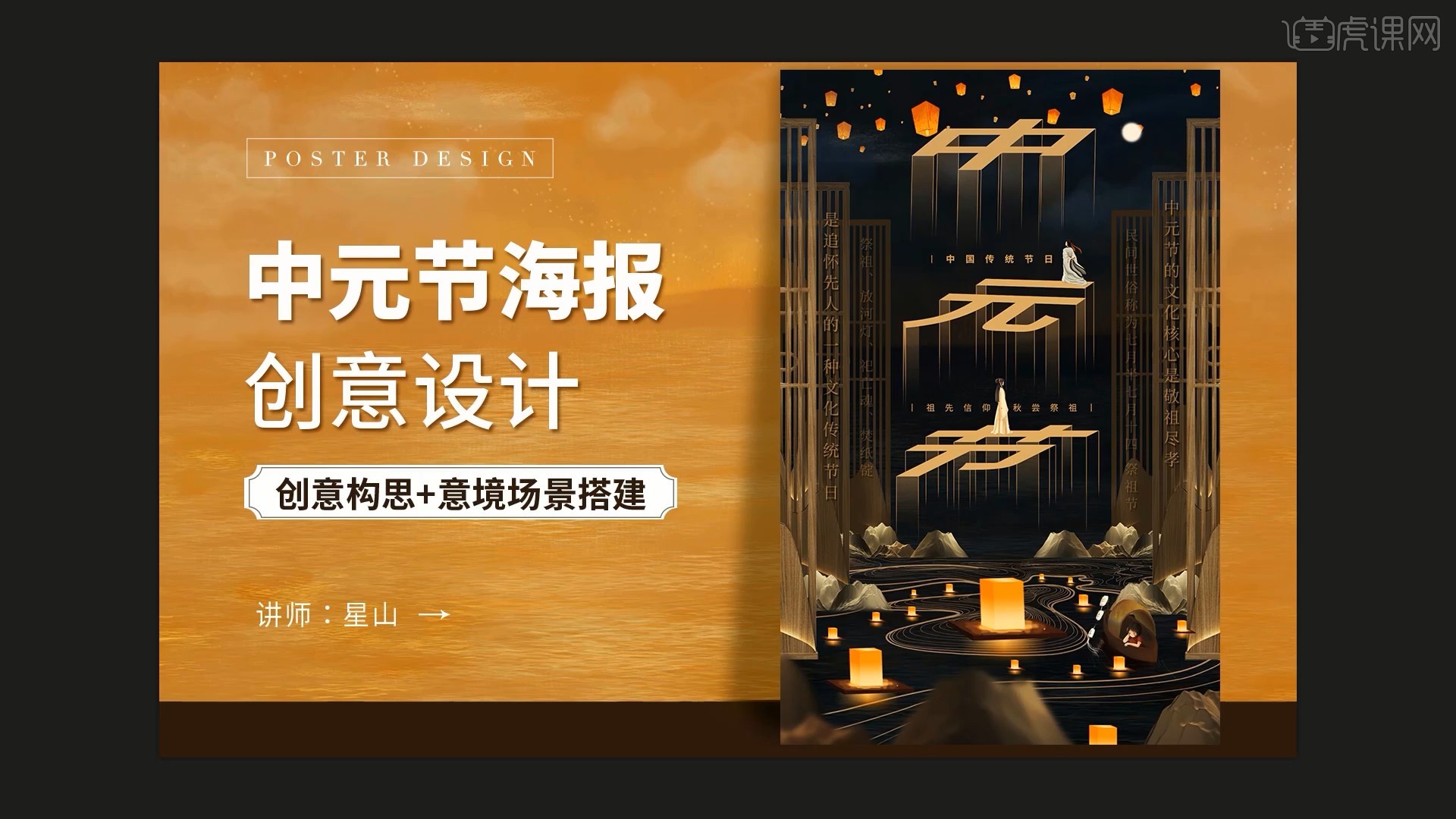
课程核心知识点:海报创意思维构思,中国风意境空间感场景搭建,海报主标题字体设计。
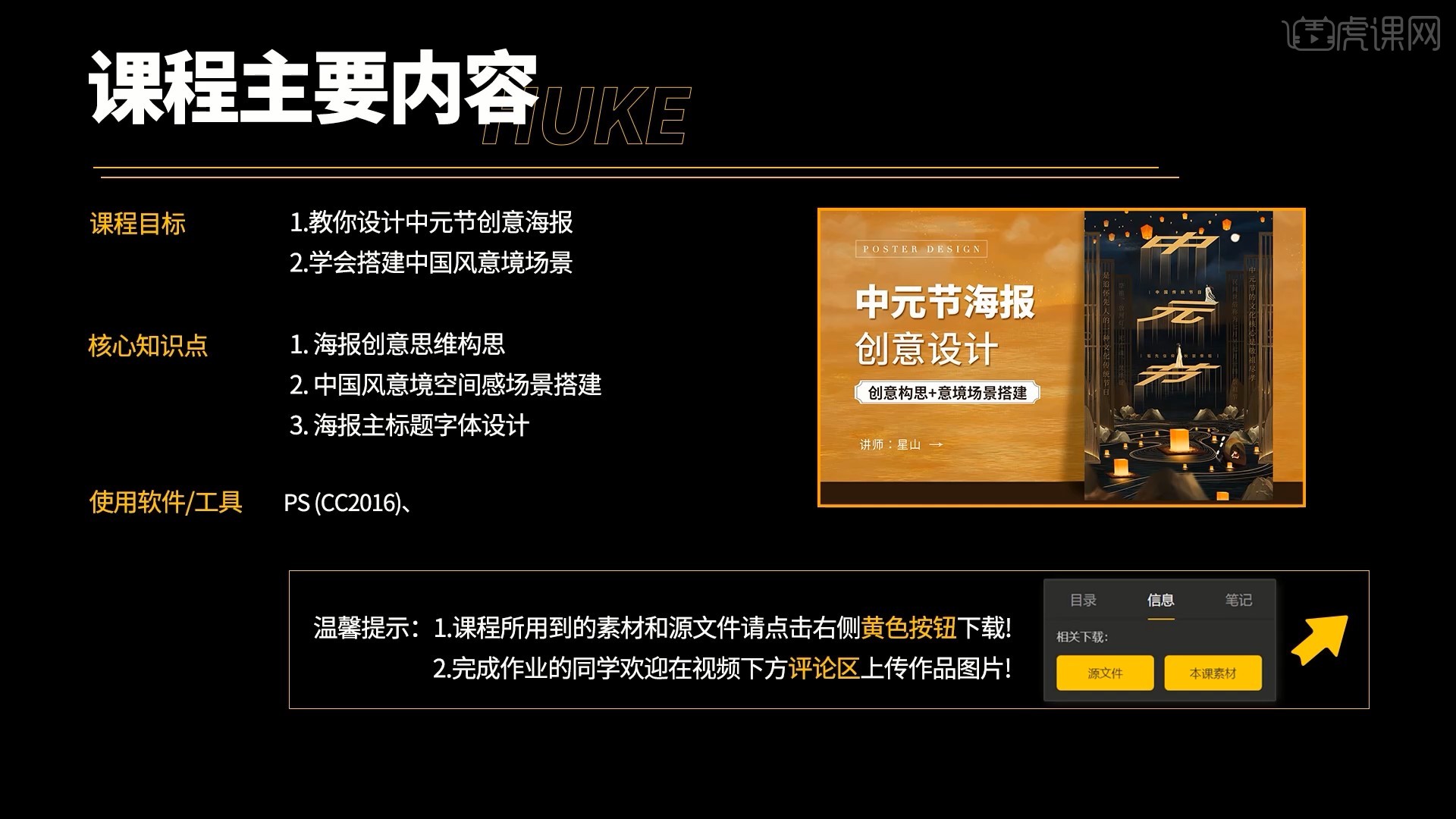
学完本课内容后,同学们可以根据下图作业布置,在视频下方提交作业图片,老师会一一解答。
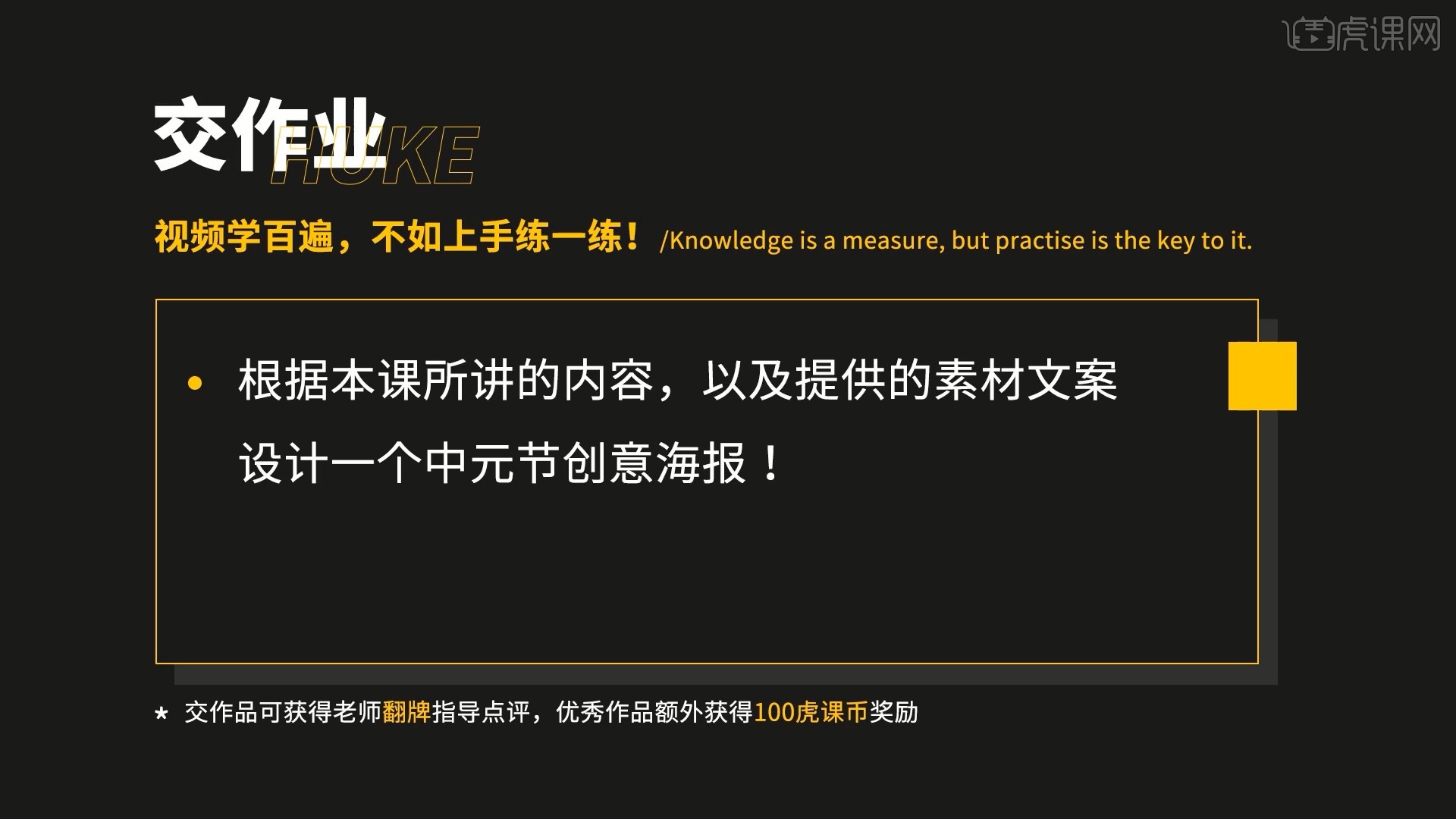
那我们开始今天的教程吧。
1.在制作前需要对中元节有基本的了解,具体如图所示。
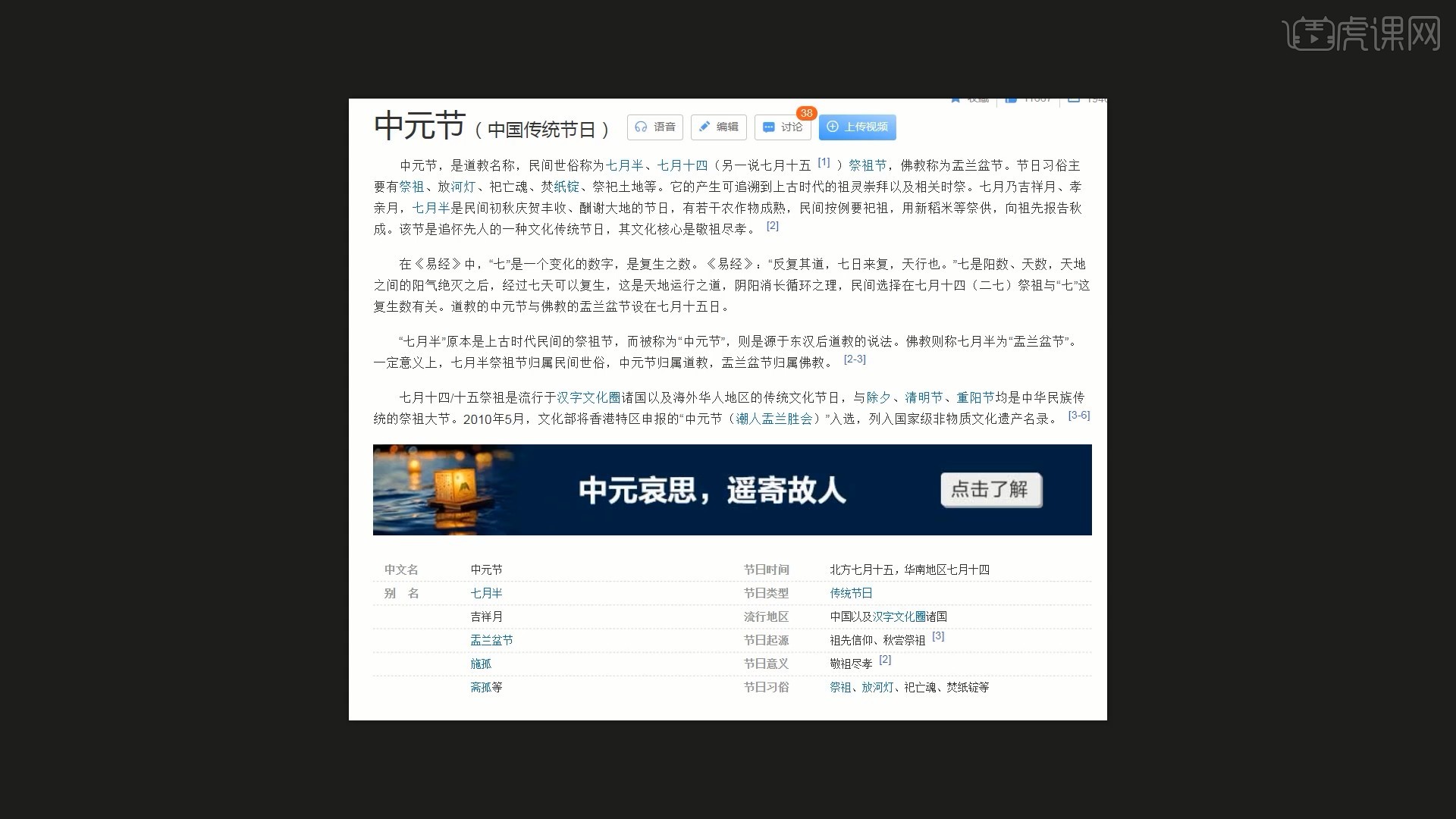
2.在讲解之前先来对本案例的实操文案要求和尺寸要求进行浏览,根据当前的效果来讲解案例的制作流程,以及在制作过程中需要注意到的内容,具体可参考视频内老师的讲解。
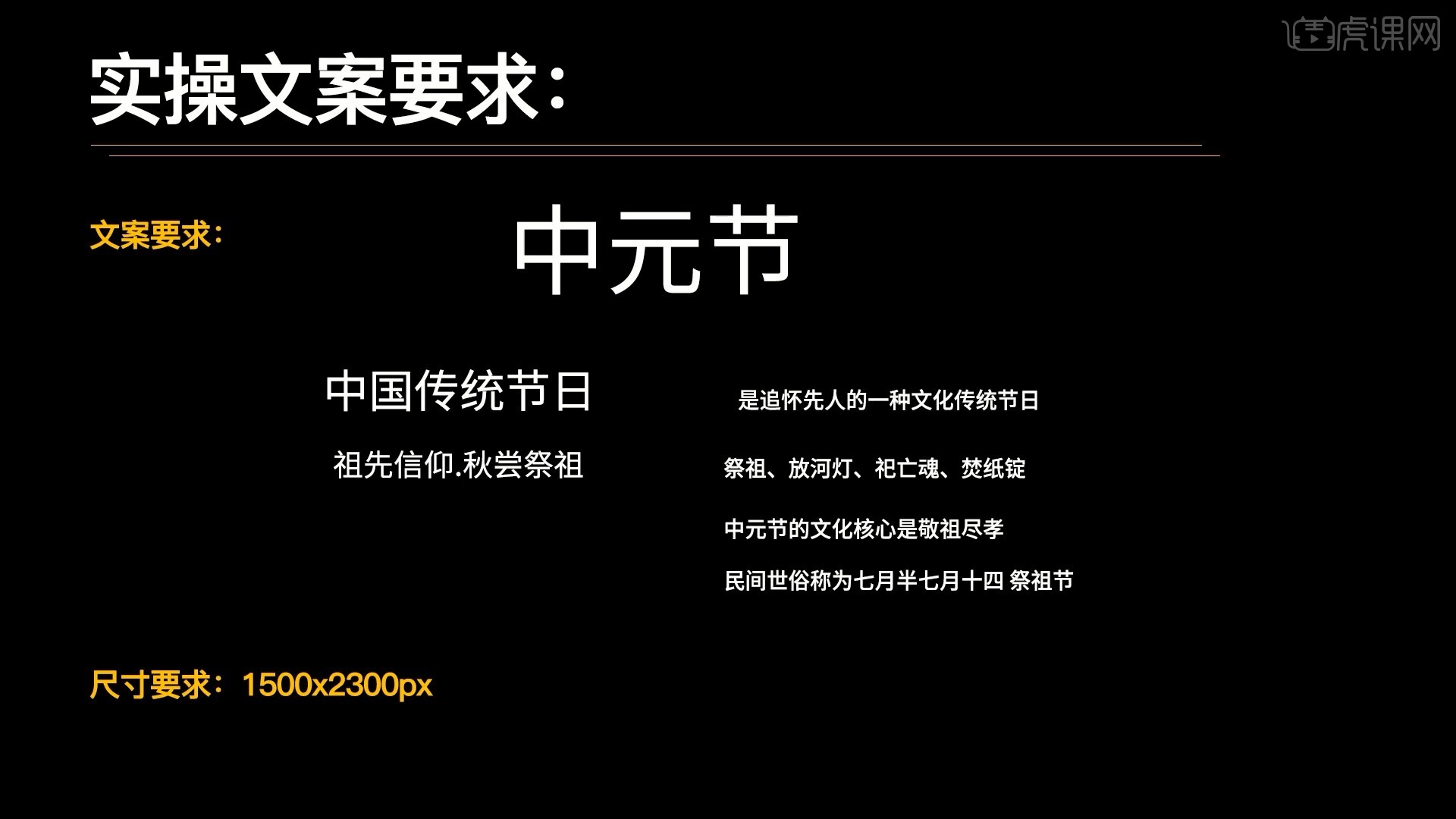
3.打开PS,选择【文件-新建】宽度和高度为1500×2300像素的画布,在PS中打开文案要求.psd素材,在文案要求中选中文案,拖入到画布中,对文案图层进行【图层编组 快捷键:Ctrl+G】,命名为文案,如图所示。

4.使用【矩形工具】在背景图层上方绘制黑色矩形,作为背景色块,如图所示。
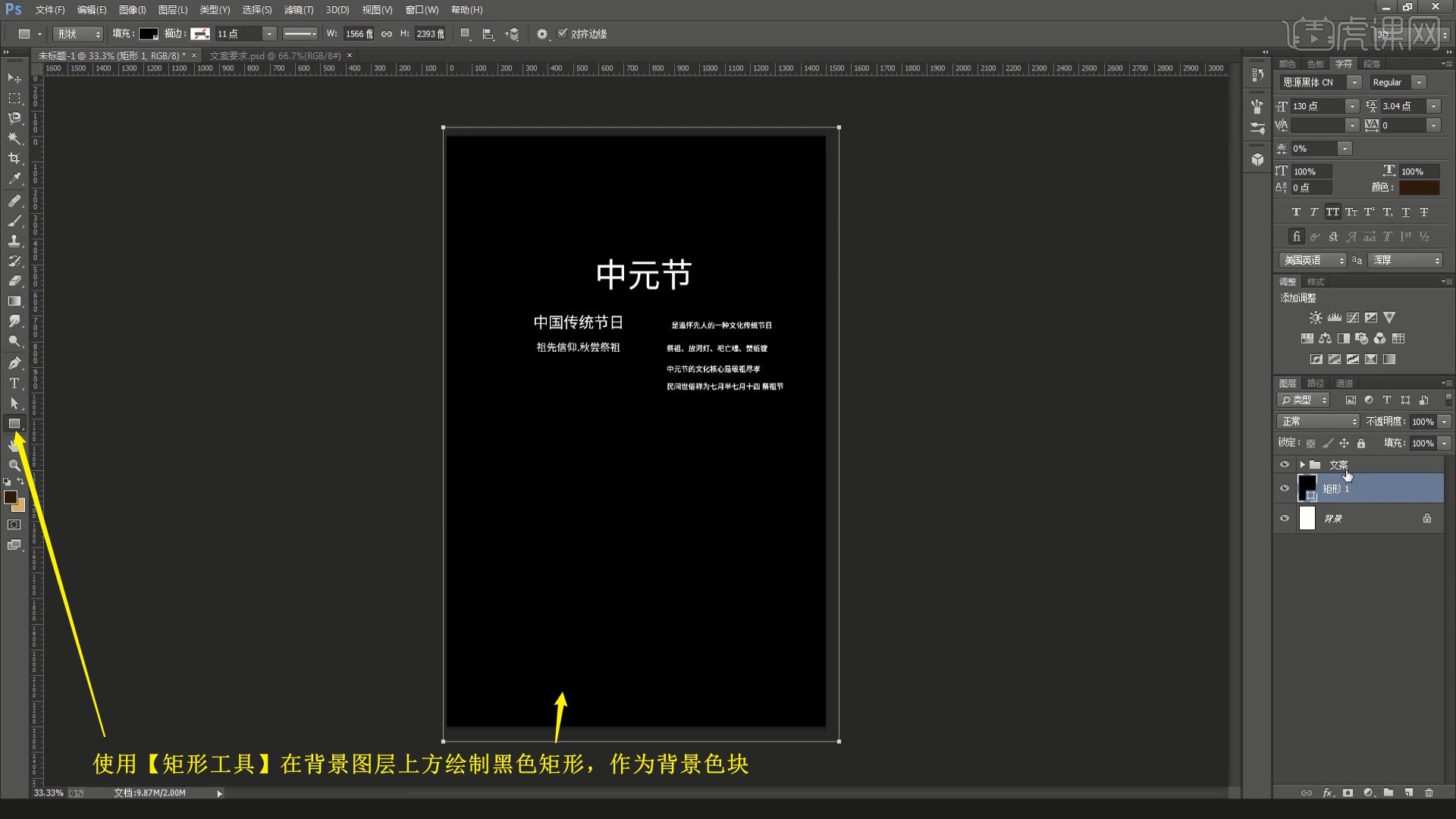
5.将背景素材拖入,【自由变换 快捷键:Ctrl+T】调整,降低图层的不透明度至36%,如图所示。
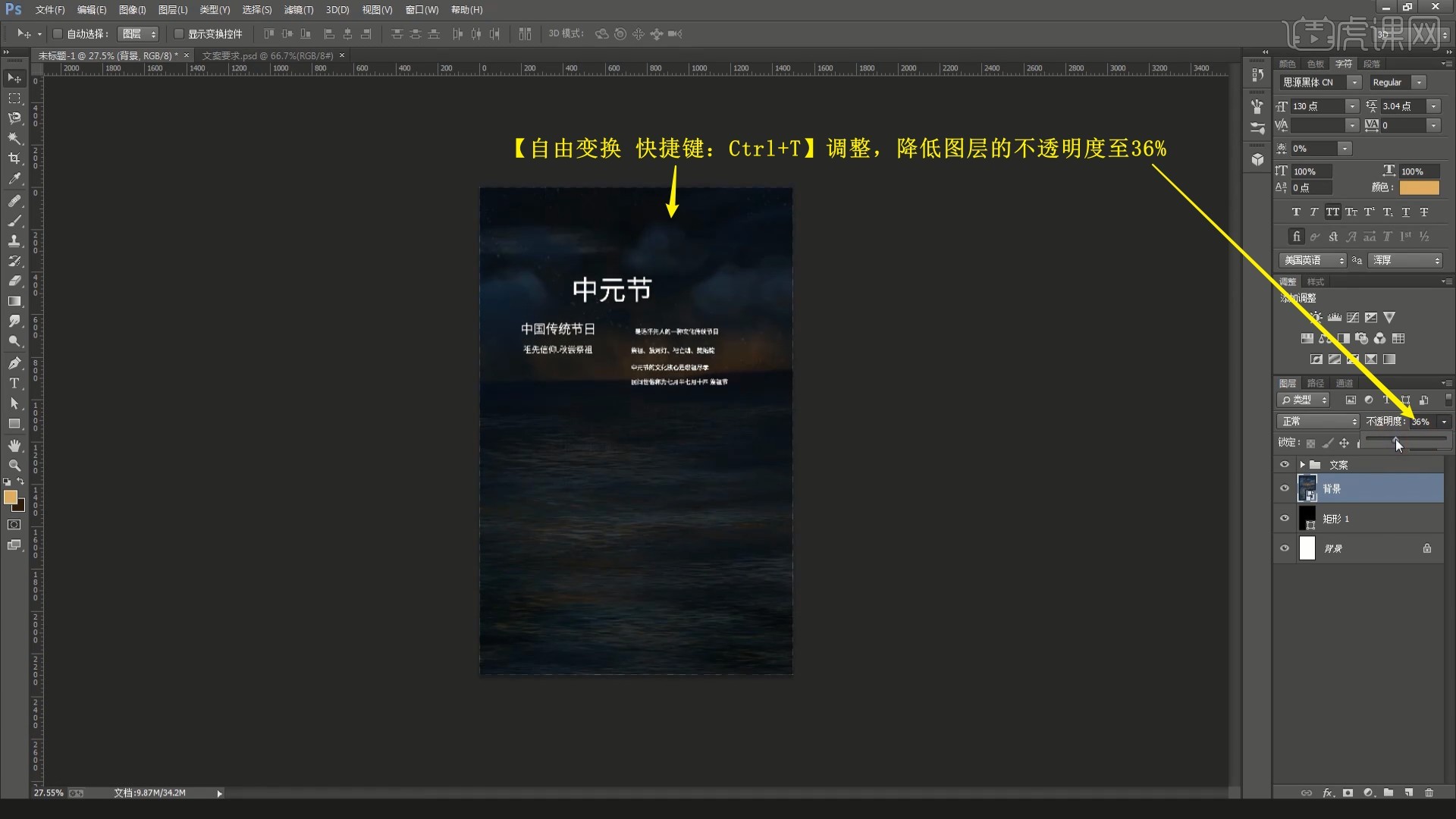
6.将屏风素材拖入,添加【蒙版】,使用【矩形选框工具】选中边缘瑕疵部分,【填充】为黑色隐藏,如图所示。

7.【载入选区】屏风的选区,选择【选择-修改-收缩】,收缩量为1像素,如图所示。
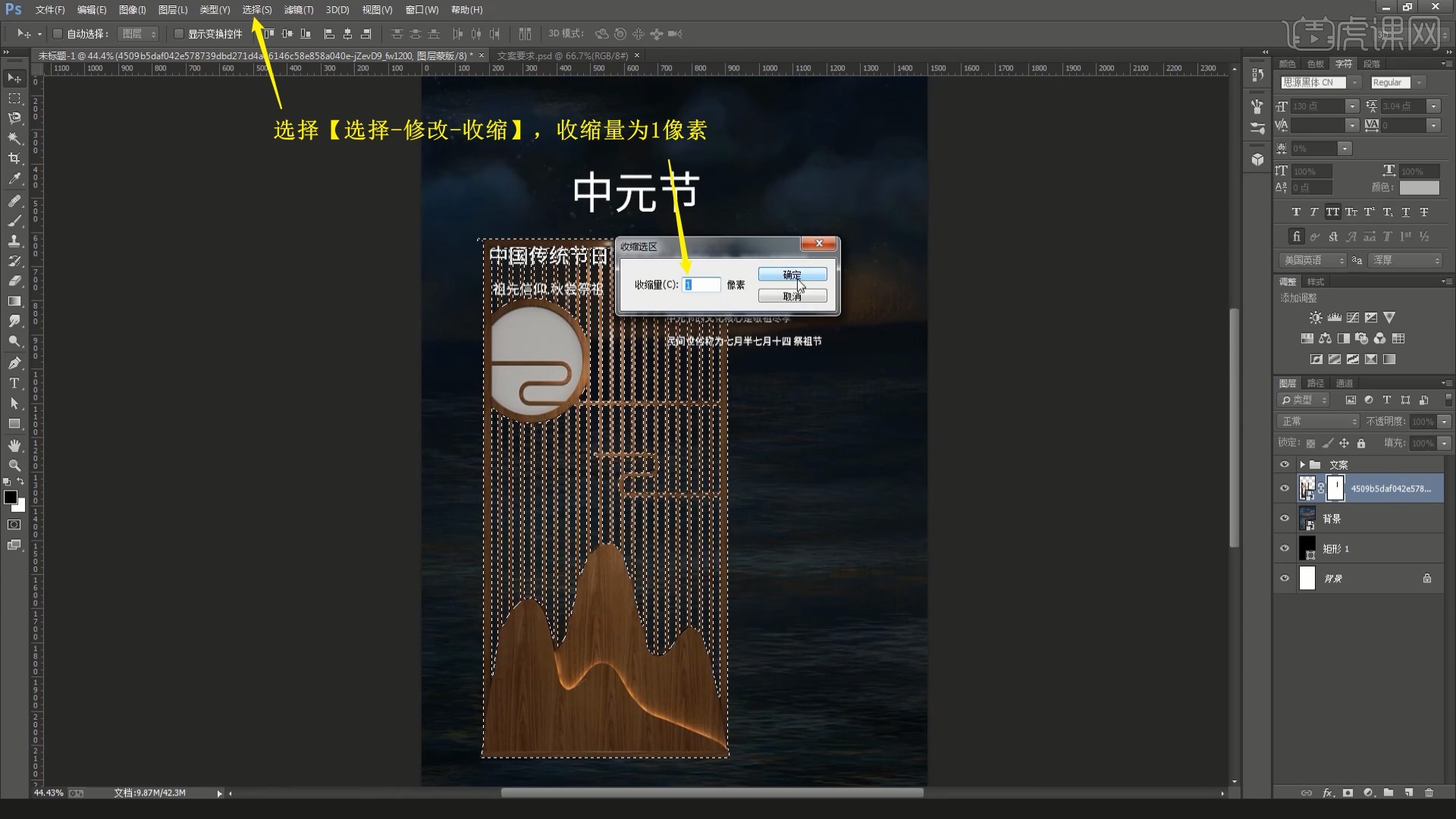
8.【选区反向 快捷键:Ctrl+Shift+I】,【填充】为黑色隐藏白边,然后【自由变换】调整位置大小,摆放在画面左侧边缘,如图所示。
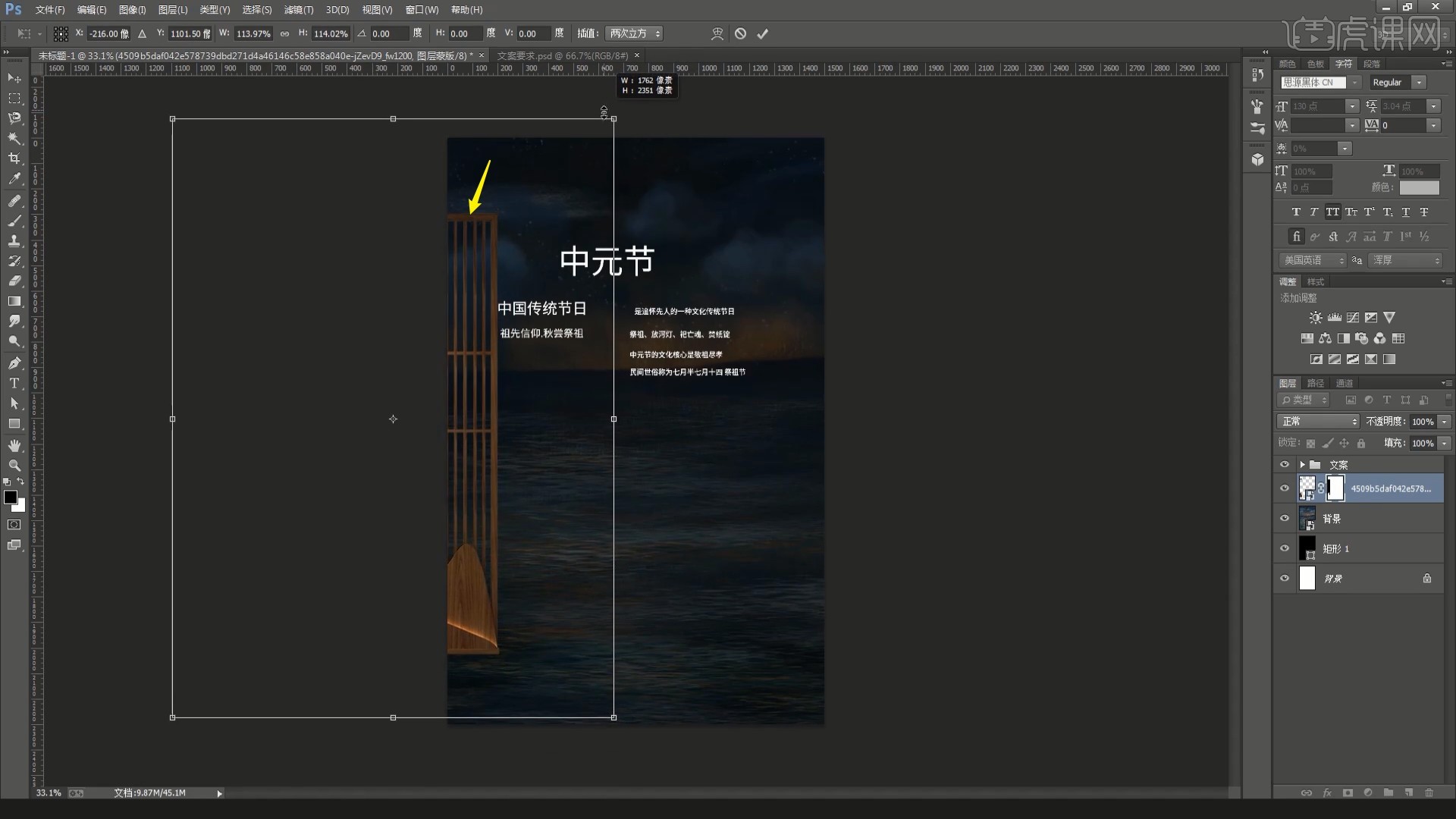
9.【移动并复制 快捷键:按住Ctrl+Alt键拖动】并【自由变换】调整,做出三层屏风,如图所示。
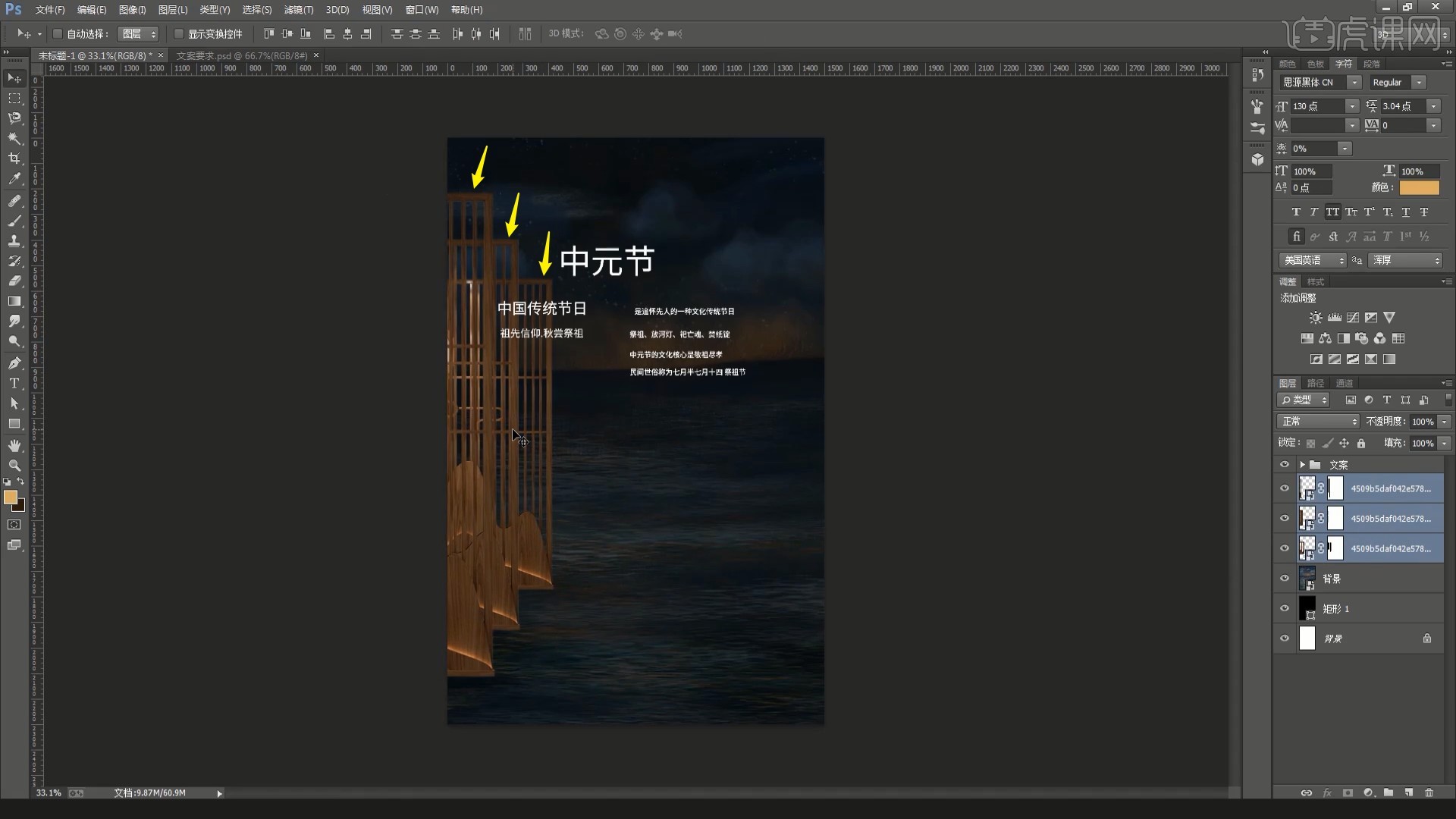
10.隐藏文案组,在第二个屏风图层上方【新建图层】并【创建剪切蒙版 快捷键:Ctrl+Alt+G】,使用【画笔工具】选择黑色,降低画笔的不透明度至63%,涂抹做出暗部,如图所示。
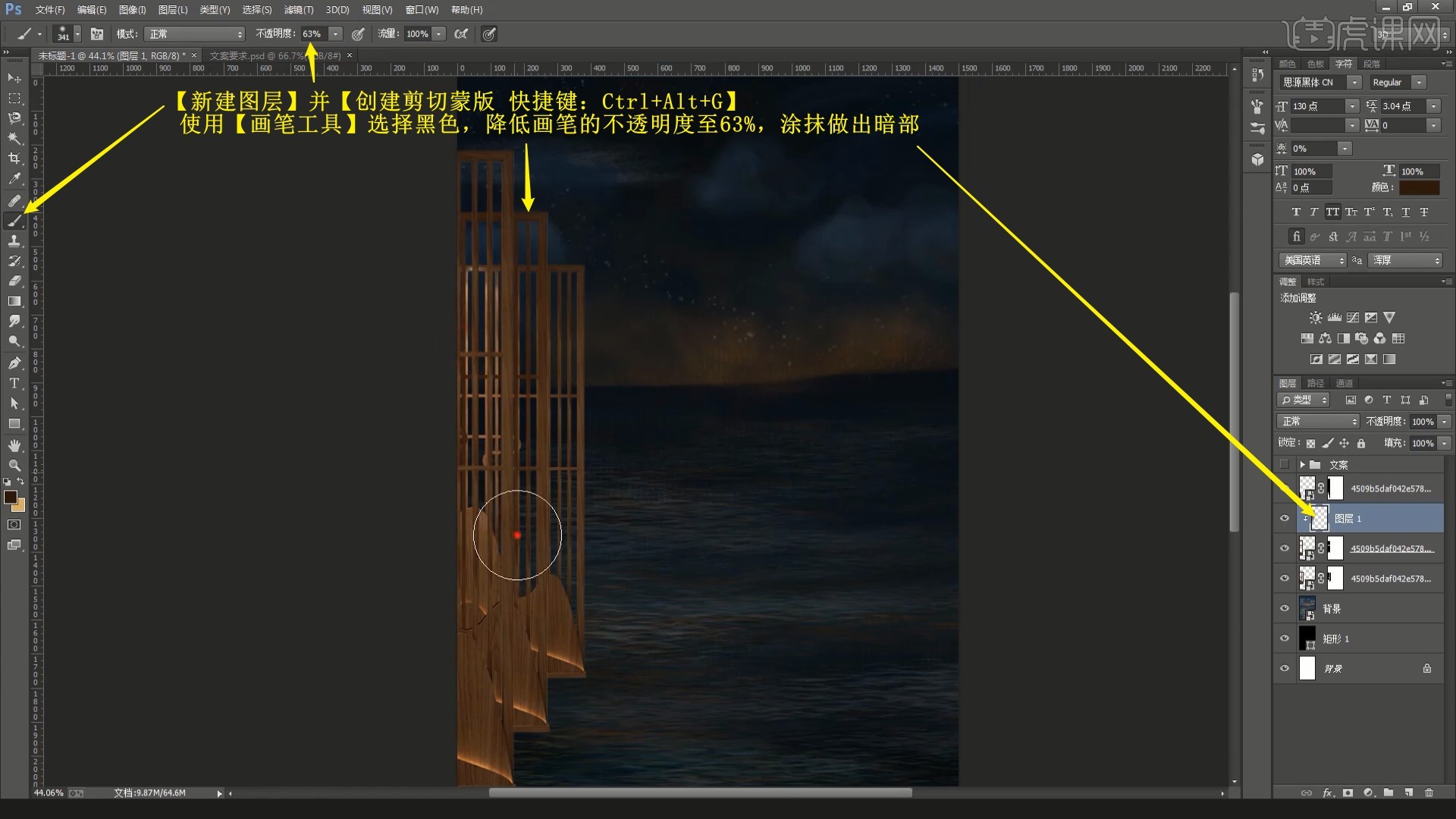
11.相同方法制作第三个屏风的暗部,然后在第一个屏风图层上方添加【曲线】并【创建剪切蒙版】,上拉曲线提亮,如图所示。
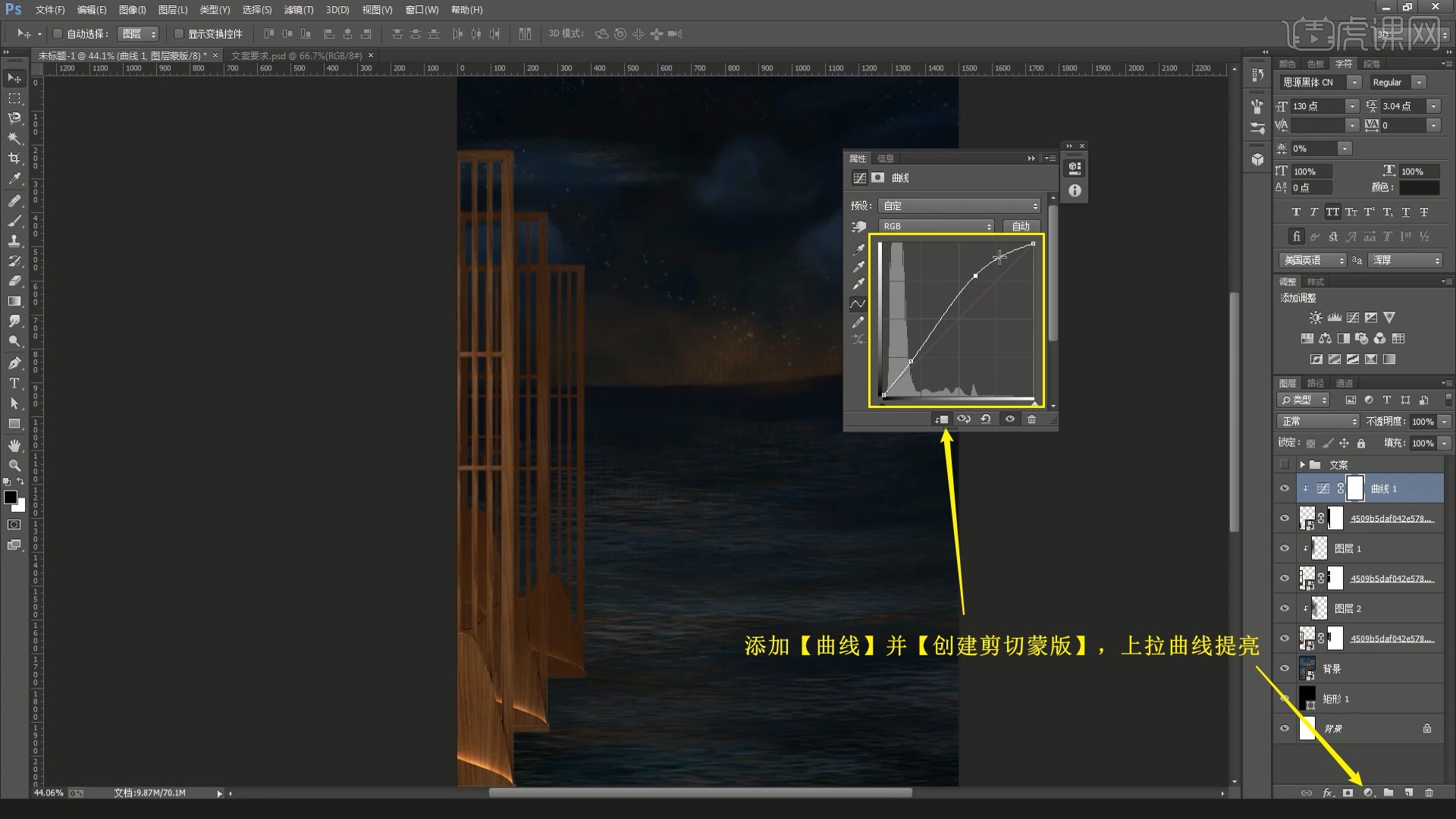
12.【复制图层】这些制作屏风的图层,【自由变换-水平翻转】移至画面右侧,对这些图层【图层编组】,命名为屏风,如图所示。
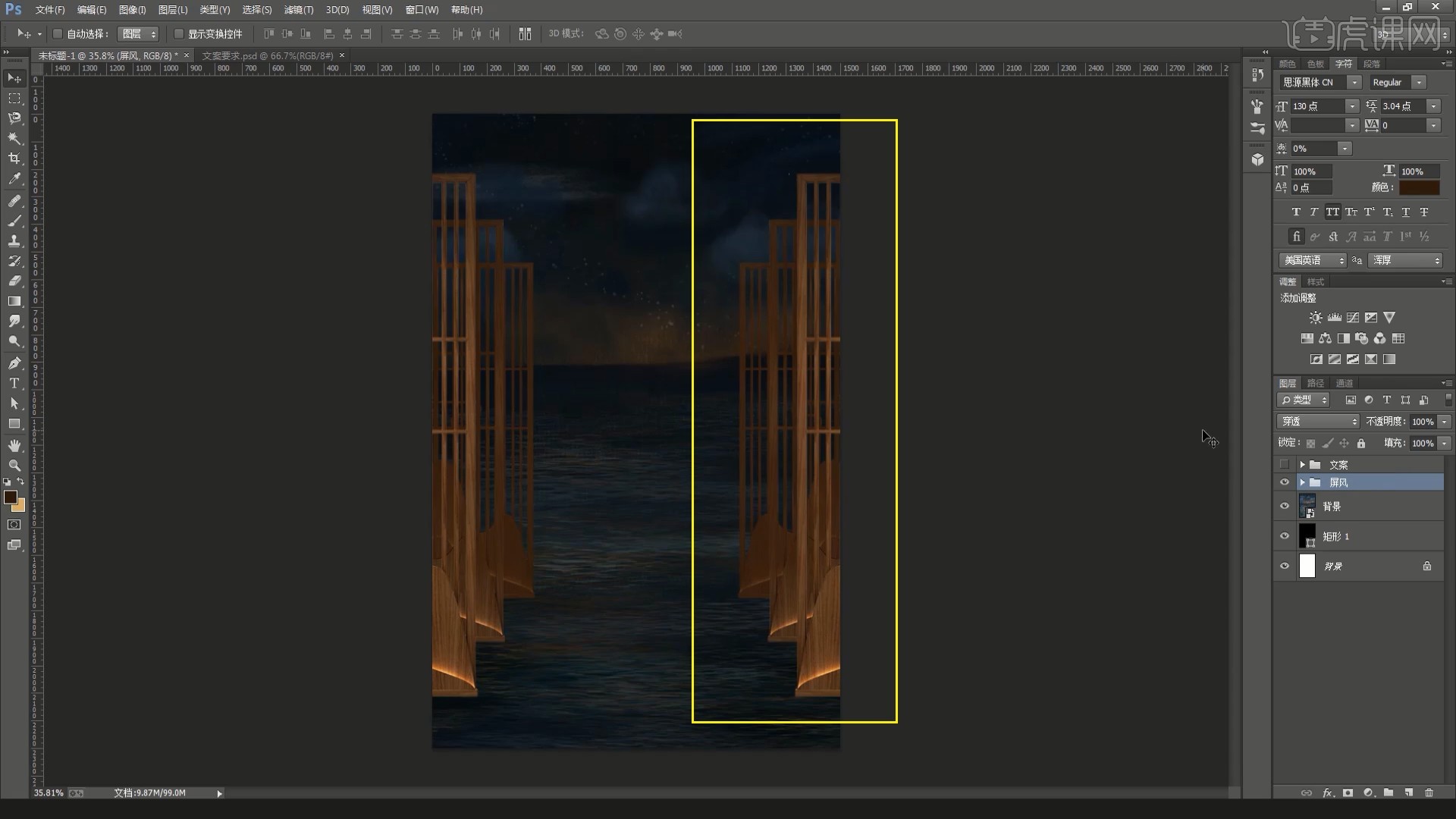
13.将线条素材拖入,【自由变换】调整,摆放在画面底部,设置【混合模式-滤色】,降低图层的不透明度至71%,如图所示。

14.将山1素材拖入,【移动并复制】并【自由变换】调整,相同方法添加【曲线】并【创建剪切蒙版】,调整曲线来调整明暗,如图所示。
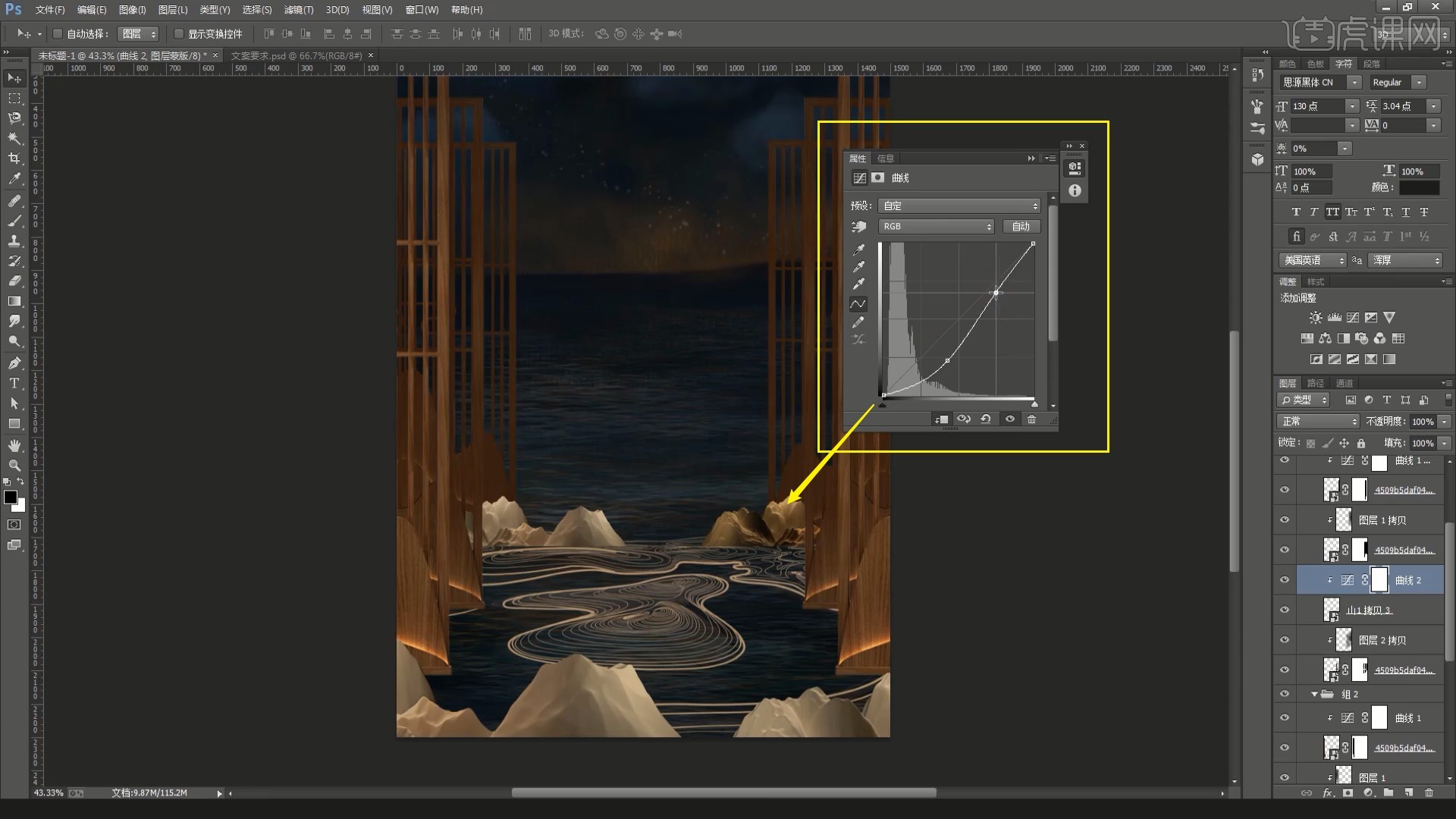
15.对画面底部最大的山体选择【滤镜-模糊-高斯模糊】做模糊,半径为9.2像素,做出模糊效果,如图所示。
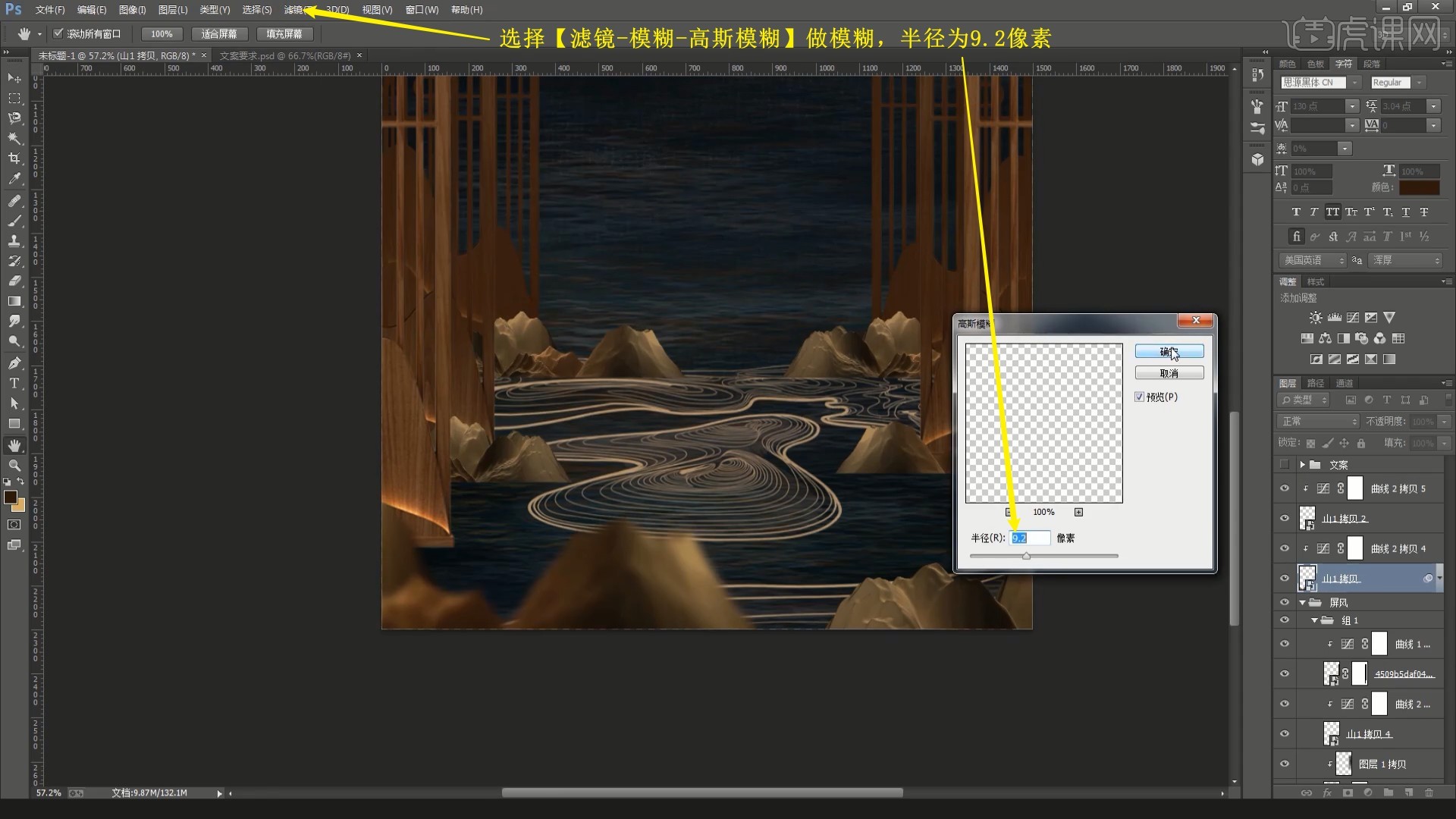
16.将河灯素材拖入并【自由变换】调整,摆放在线条上方,添加【蒙版】,使用【画笔工具】选择黑色涂抹隐藏底部多余的光亮,如图所示。

17.【自由变换-变形】调整变形,【移动并复制】并调整,做出多个河灯,然后将小船素材拖入并调整,如图所示。
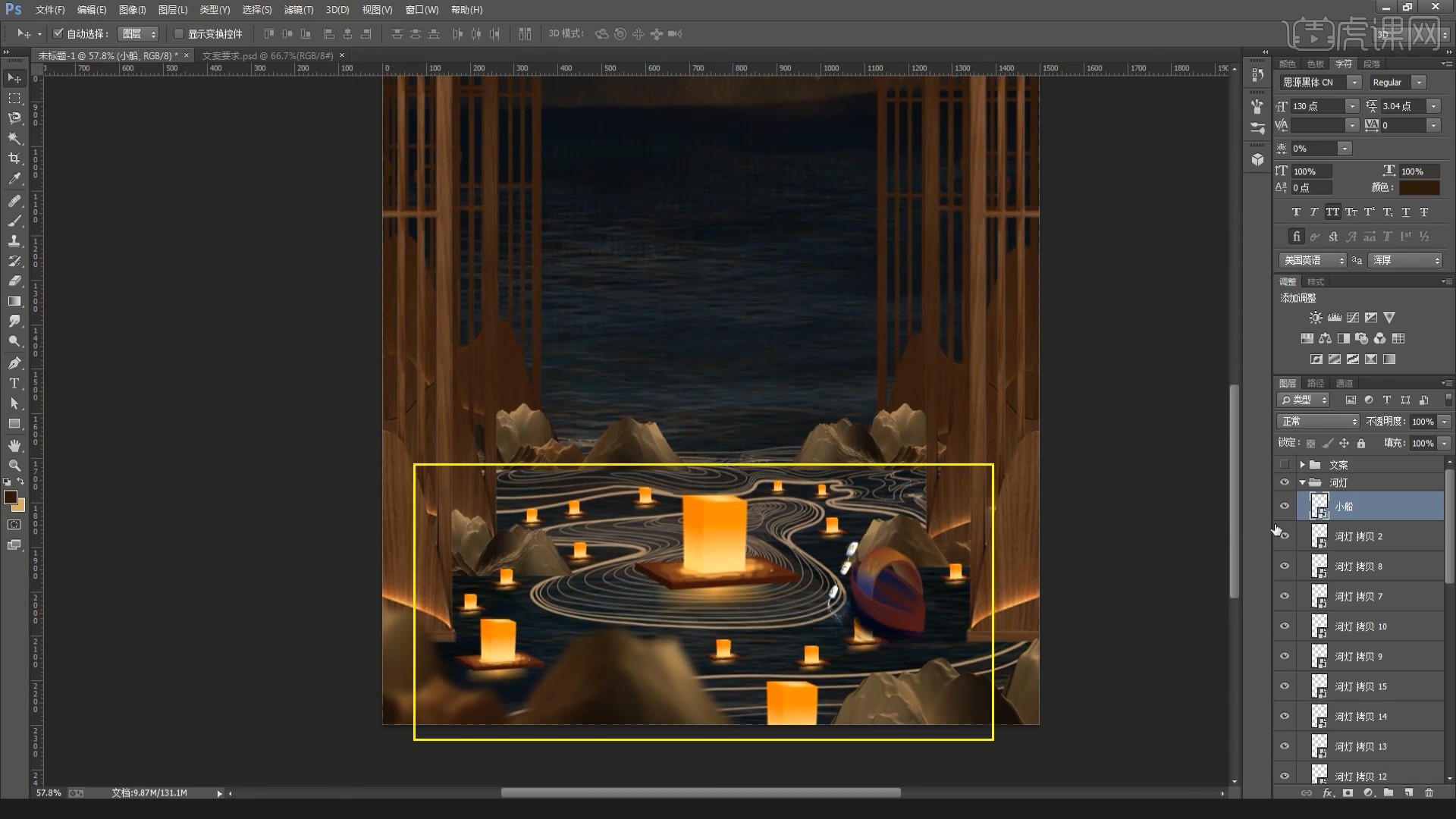
18.添加【色相/饱和度】并【创建剪切蒙版】,选择蓝色,调整色相为+143,去除小船的蓝色,(后续所有调整图层都需创建剪切蒙版,步骤中将不再重复提示),如图所示。
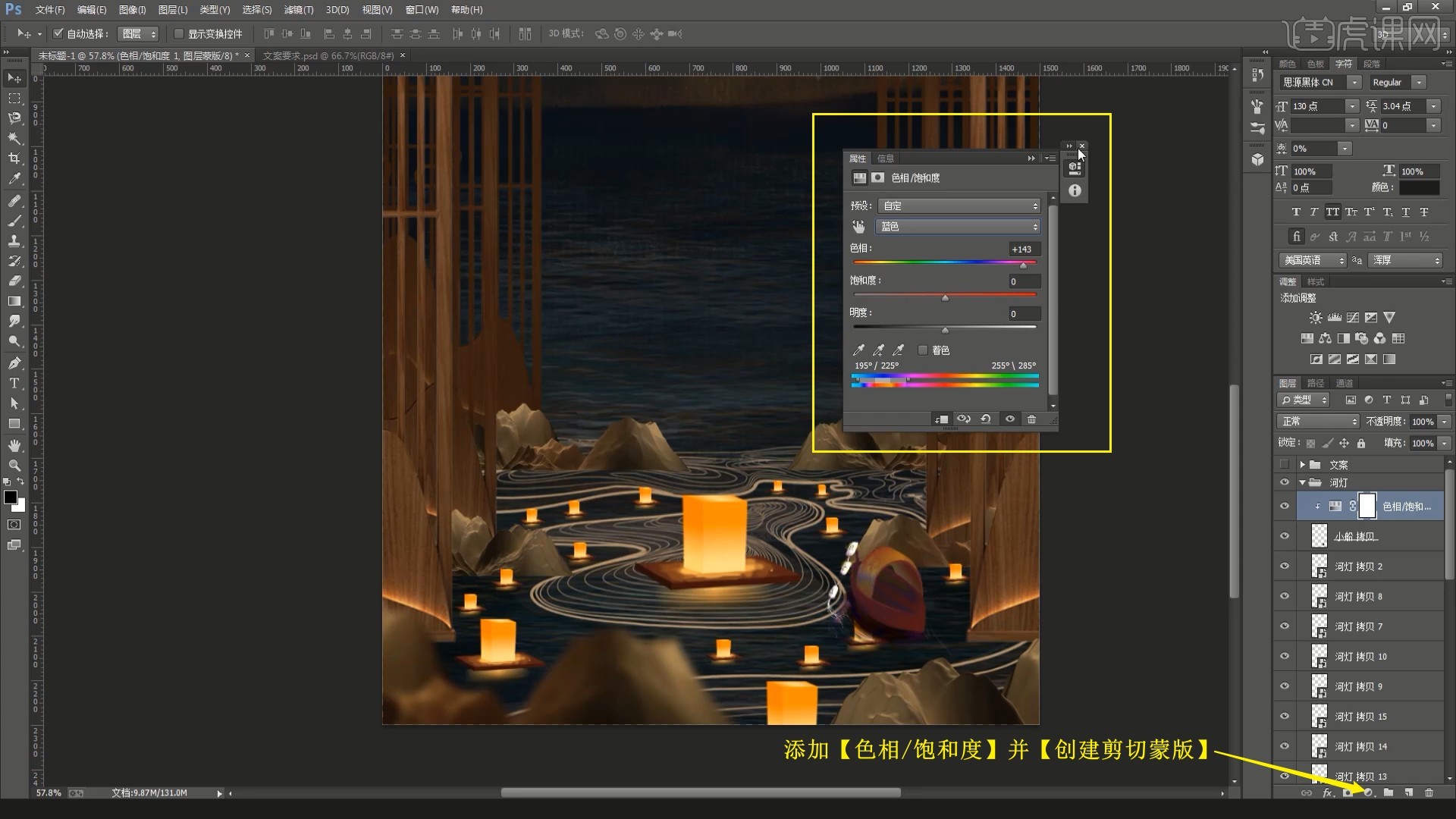
19.调整【色相/饱和度】的全图饱和度为-25,然后添加【曲线】,下拉蓝色曲线减少蓝色,如图所示。
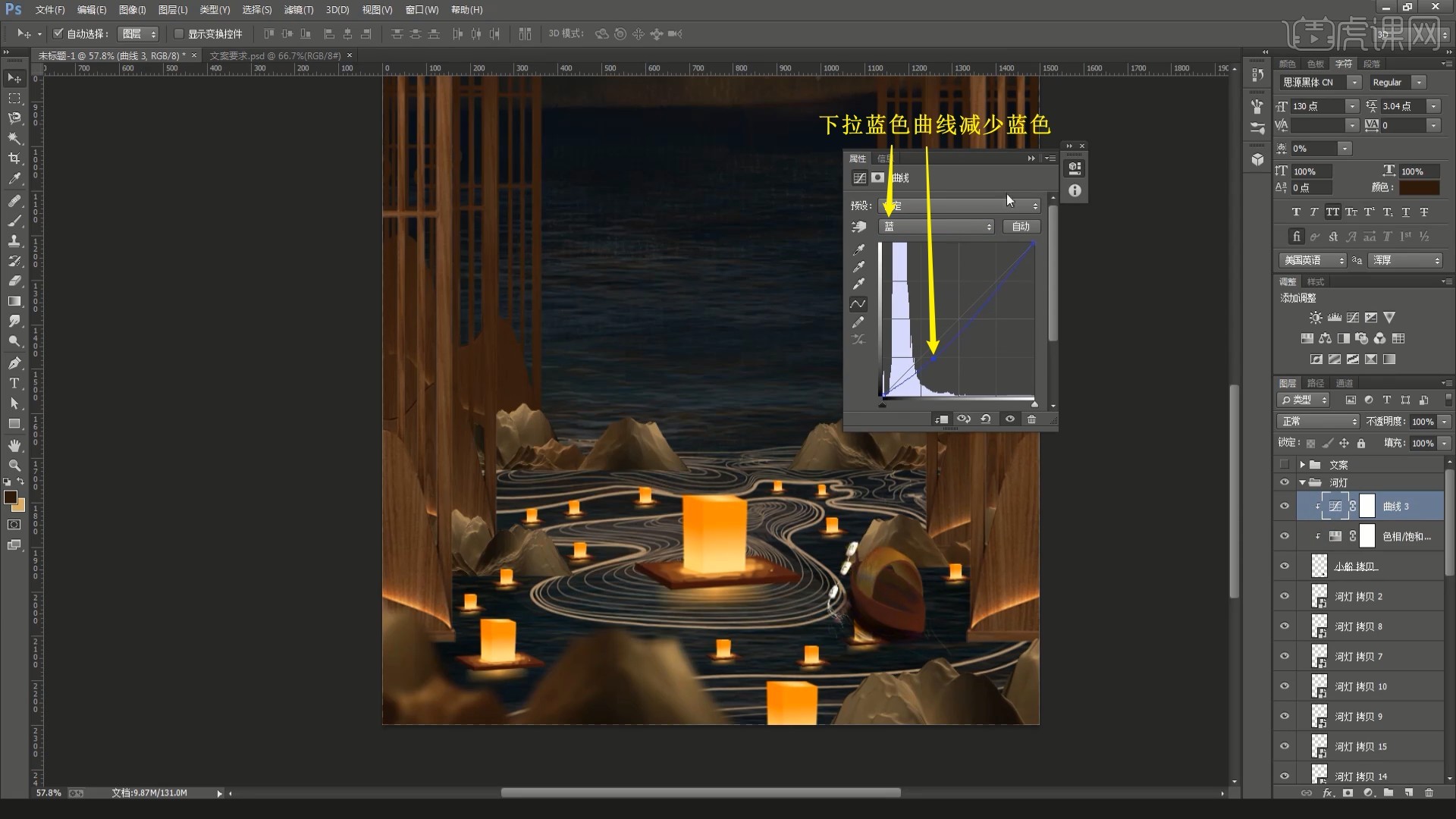
20.添加【曲线】,调整曲线增加明暗对比,如图所示。
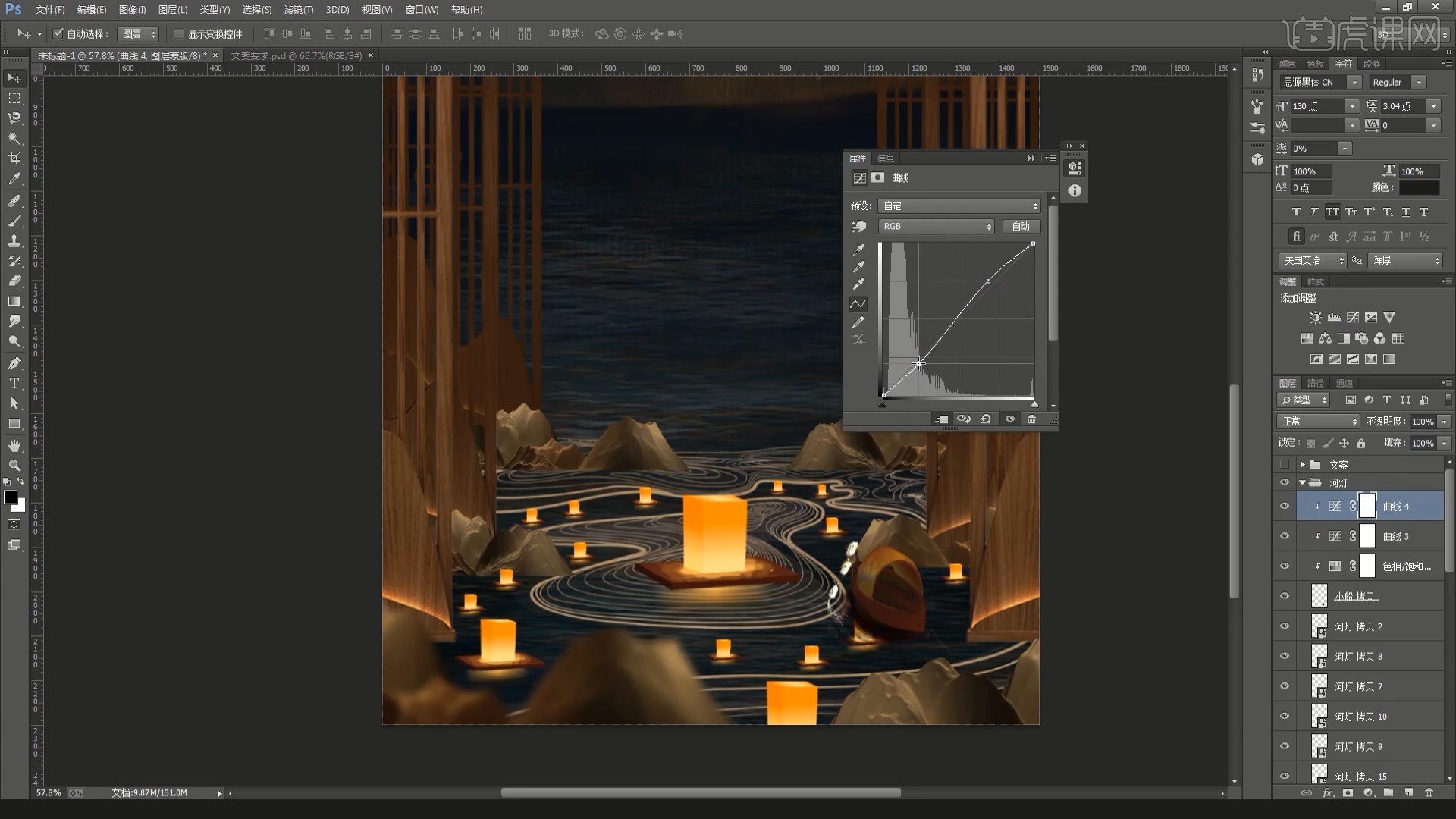
21.在PS中打开素材,使用【磁性套索工具】选中女孩部分,如图所示。
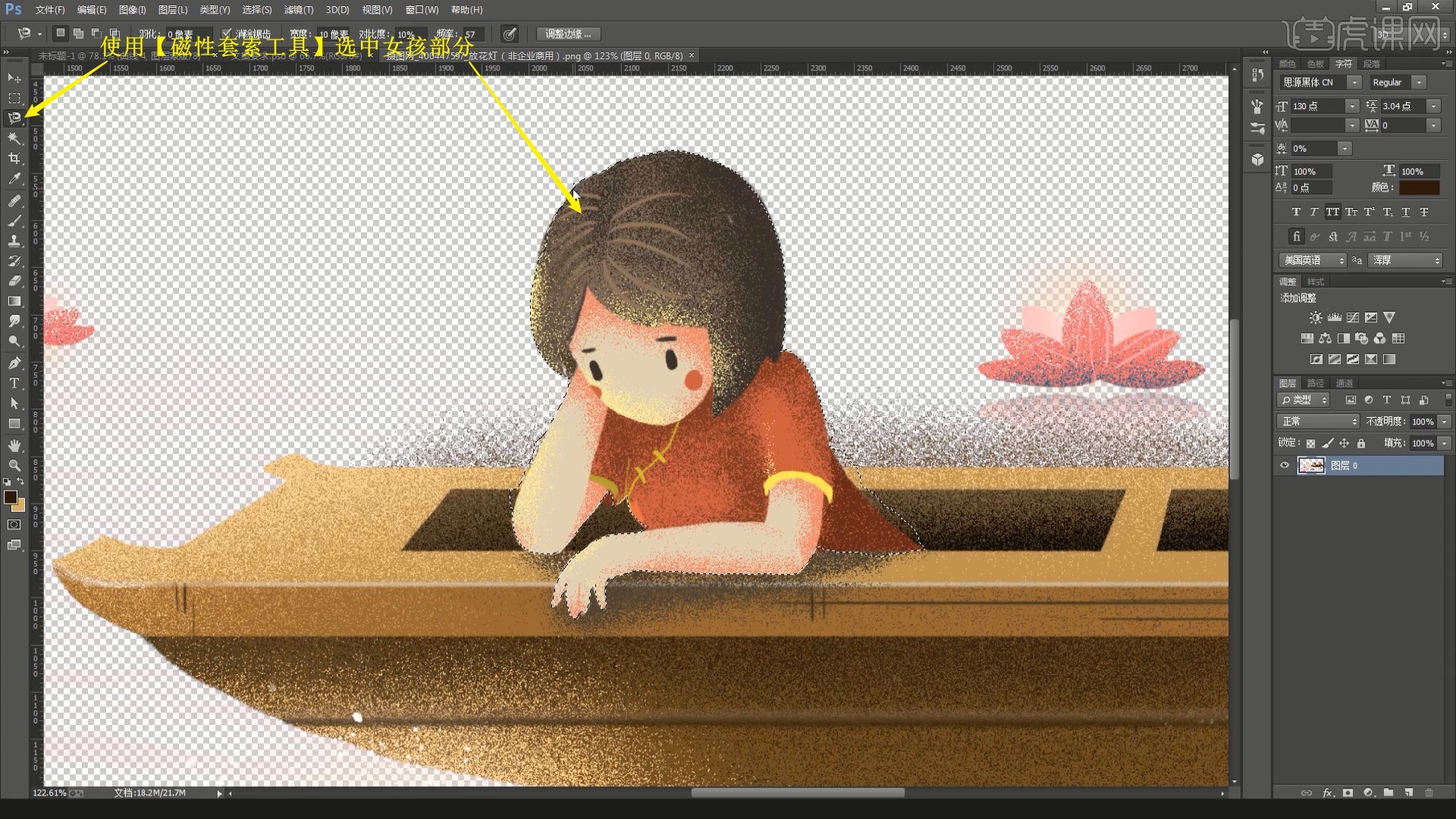
22.【复制】并【粘贴】至画布中,【自由变换】调整,摆放在船上,添加【曲线】调整明暗,如图所示。

23.显示主标题文字“中元节”,调整其颜色为河灯的黄色,使用【文字工具】将每个字拆分至不同图层,对每个字图层【复制图层】并【转换为形状】,如图所示。
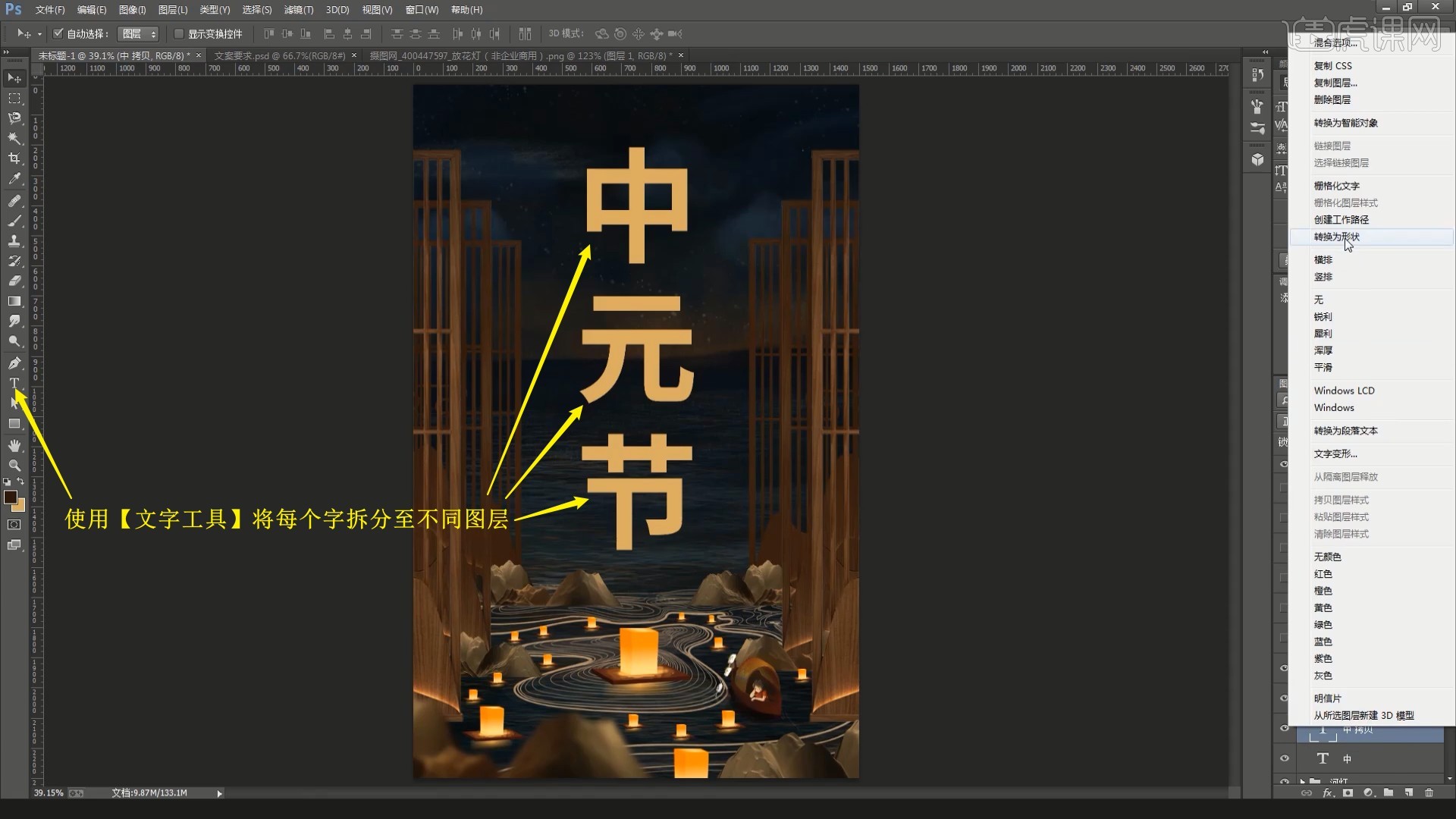
24.隐藏三个文字层,【自由变换-变形】调整“中”字形状的位置大小和角度,调整为俯视的感觉,如图所示。
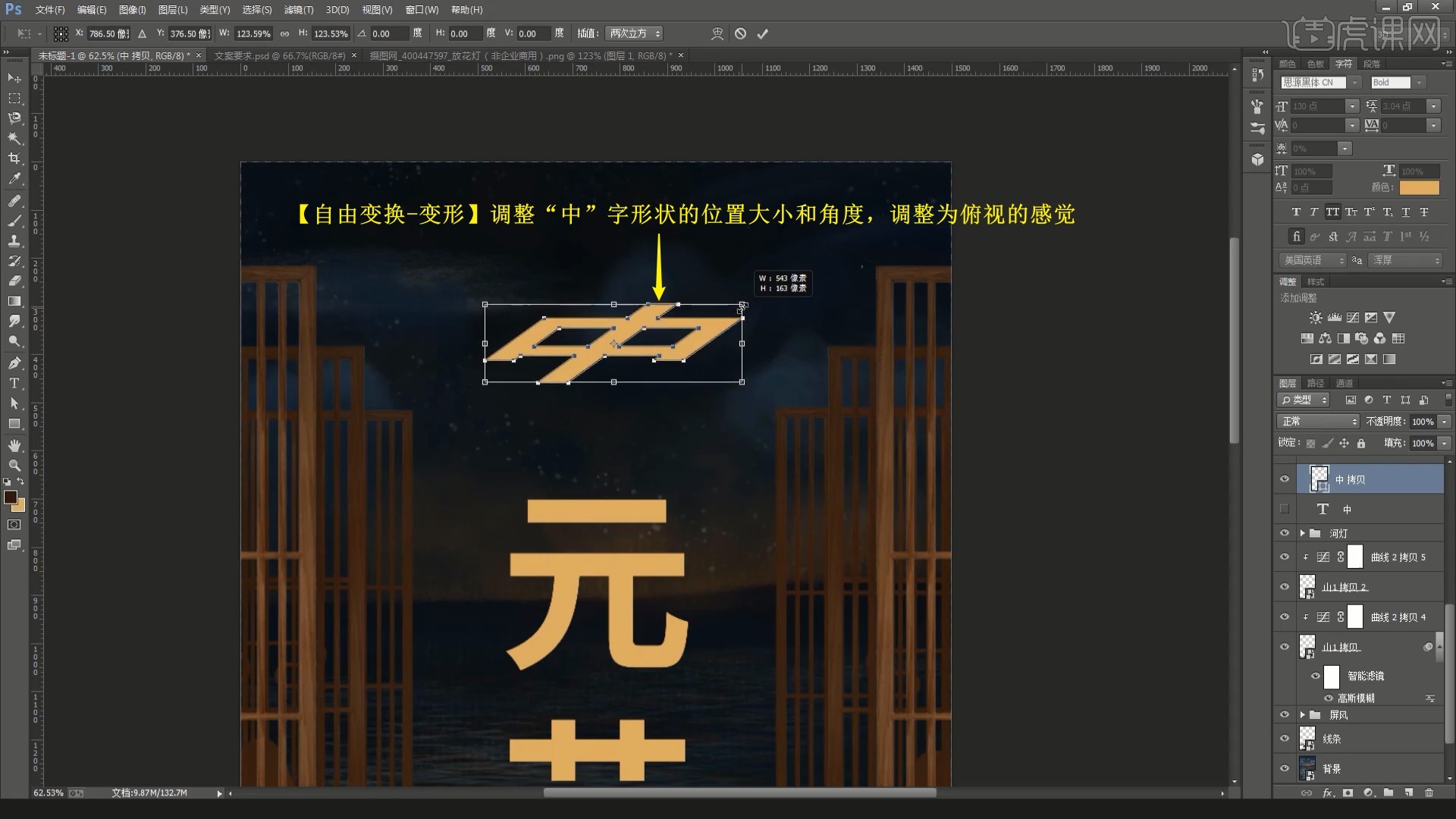
25.使用【直线工具】在“中”字下方绘制直线,添加【蒙版】,使用【画笔工具】选择柔边圆画笔涂抹直线底部,做出渐变消失的底部,如图所示。
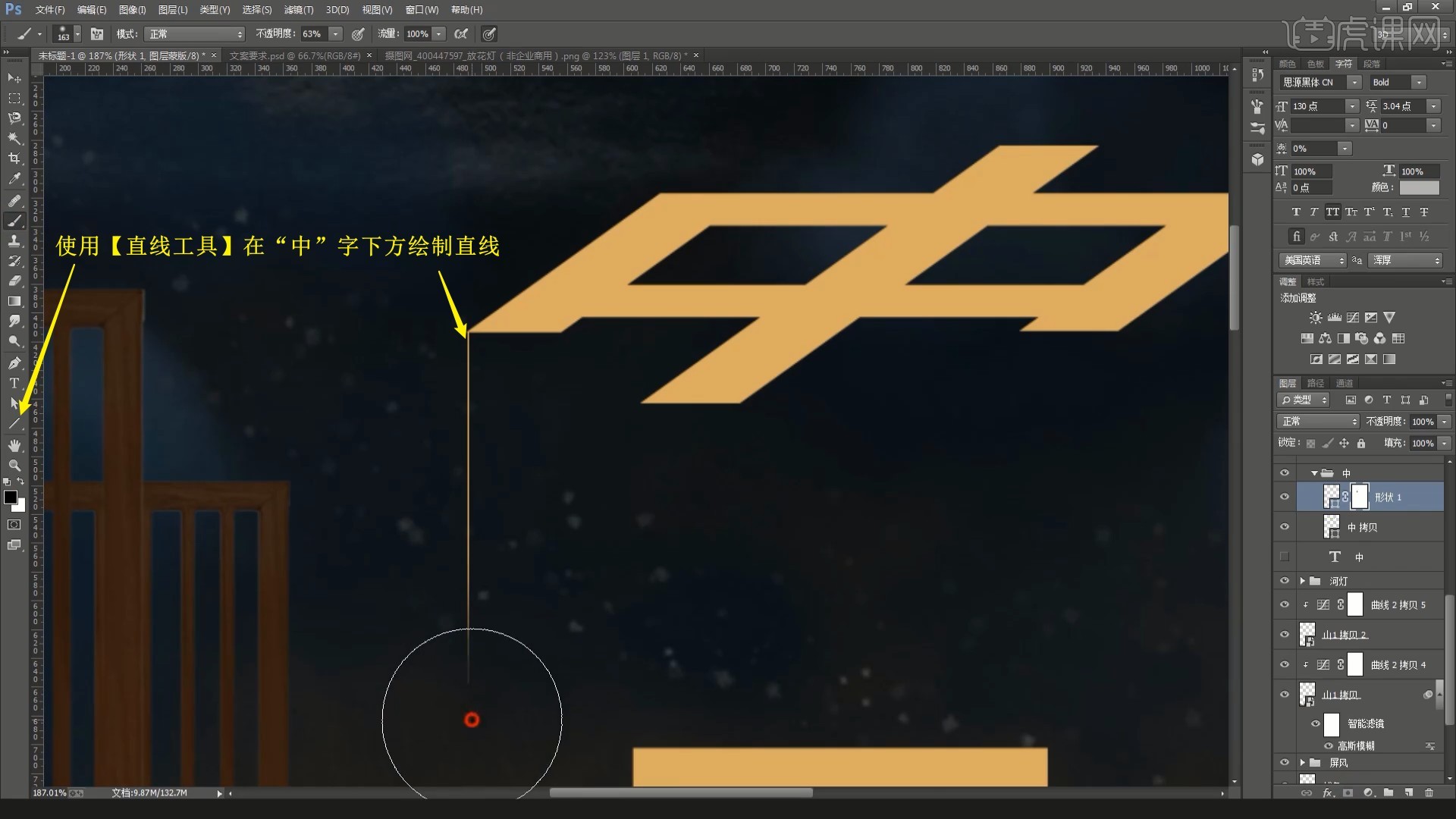
26.【移动并复制】直线至“中”字笔画转折处,然后【新建图层】,使用【矩形选框工具】在直线间绘制选框,使用【渐变工具】拉出同色的渐变,如图所示。
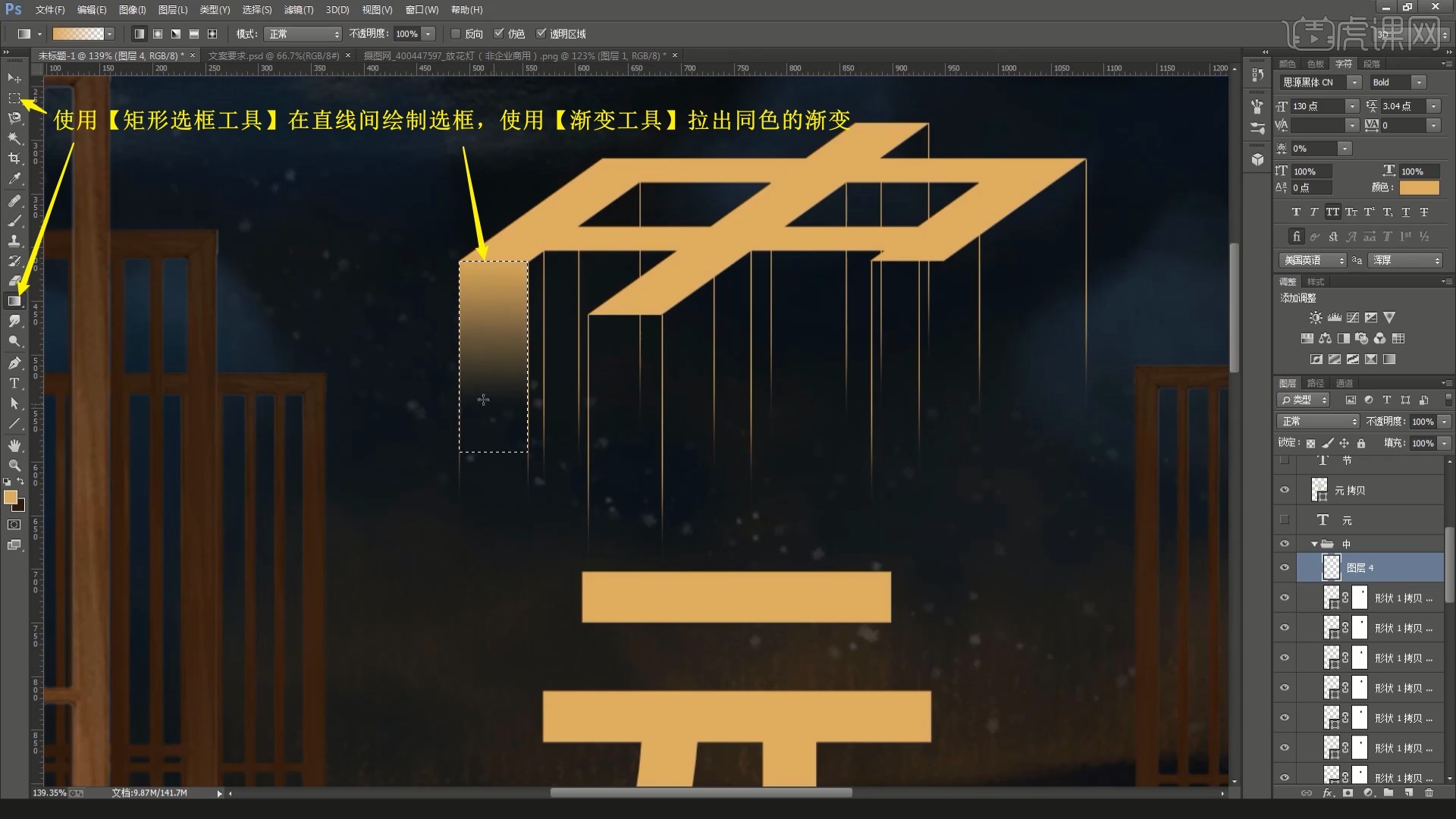
27.降低渐变图层的不透明度至41%,【移动并复制】至其他直线间,【自由变换】调整,做出“中”字的立体感,如图所示。
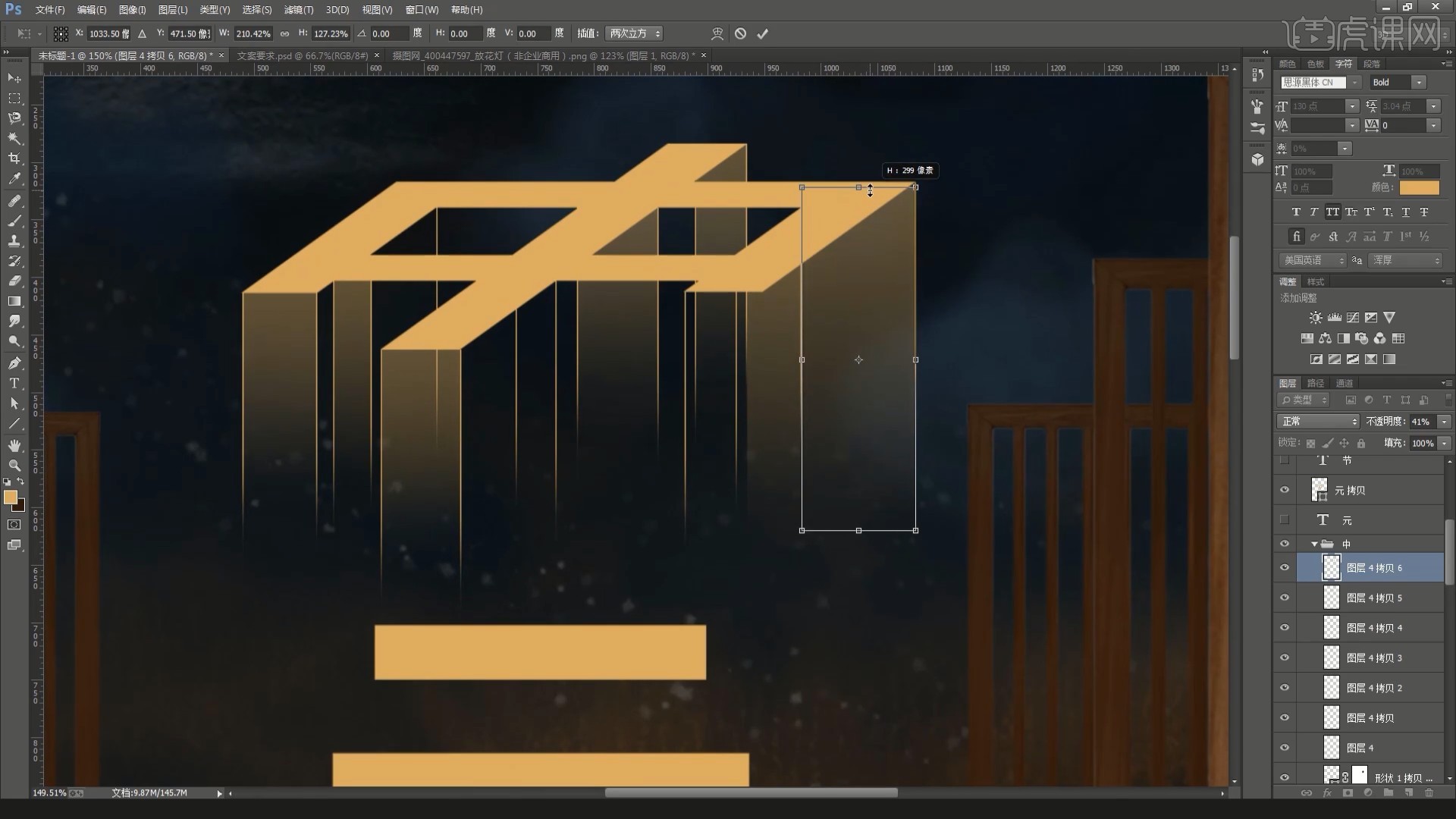
28.相同方法制作“元”和“节”字的效果,具体可参考视频内老师的调整。
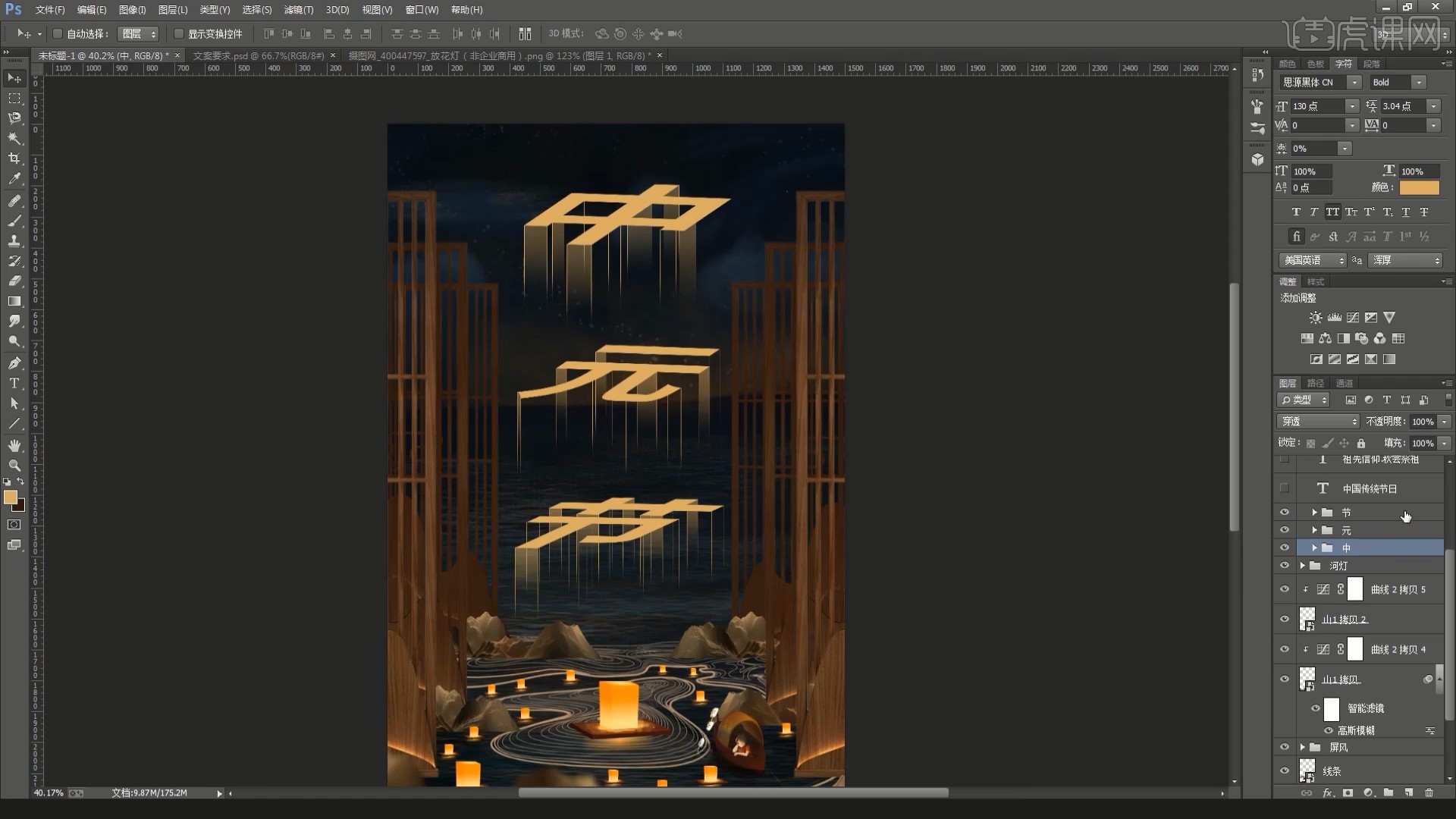
29.将孔明灯素材拖入,摆放在画面顶部,【移动并复制】并调整,增加画面氛围感,如图所示。
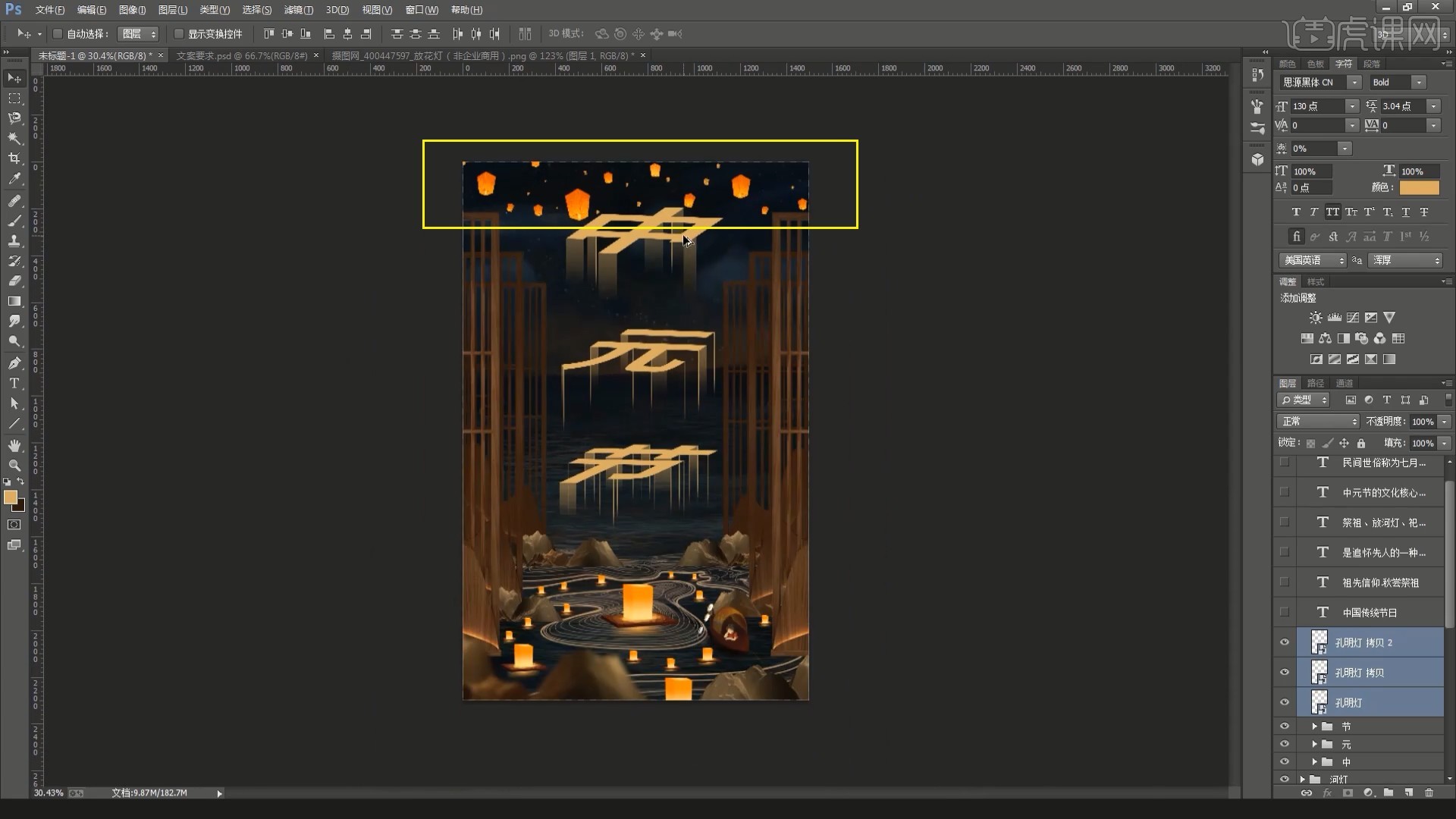
30.显示剩余的文案并改为相同的颜色,【新建参考线】居中的参考线,根据参考线调整文案的位置,使用【文字工具】在文案左右两端打出“|”点缀文案,增大文案的字间距,如图所示。

31.【剪切】其他文案,使用【直排文字工具】【粘贴】文案,设置字体为思源宋体,摆放在左右两侧的屏风上,如图所示。
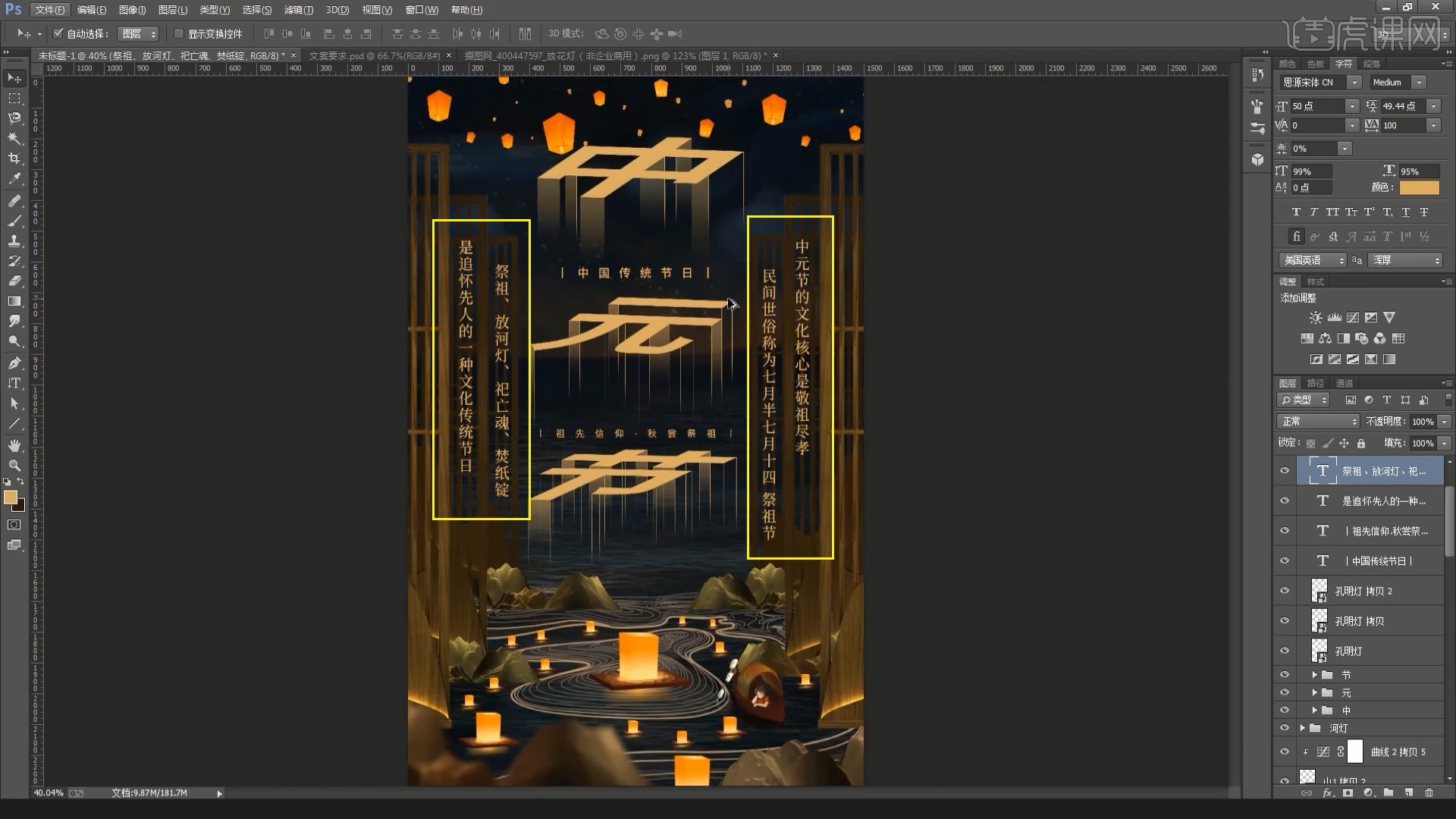
32.对这些文案图层【图层编组】,设置【图层样式-投影】,调整参数做出文字的投影效果,具体参数如图所示。
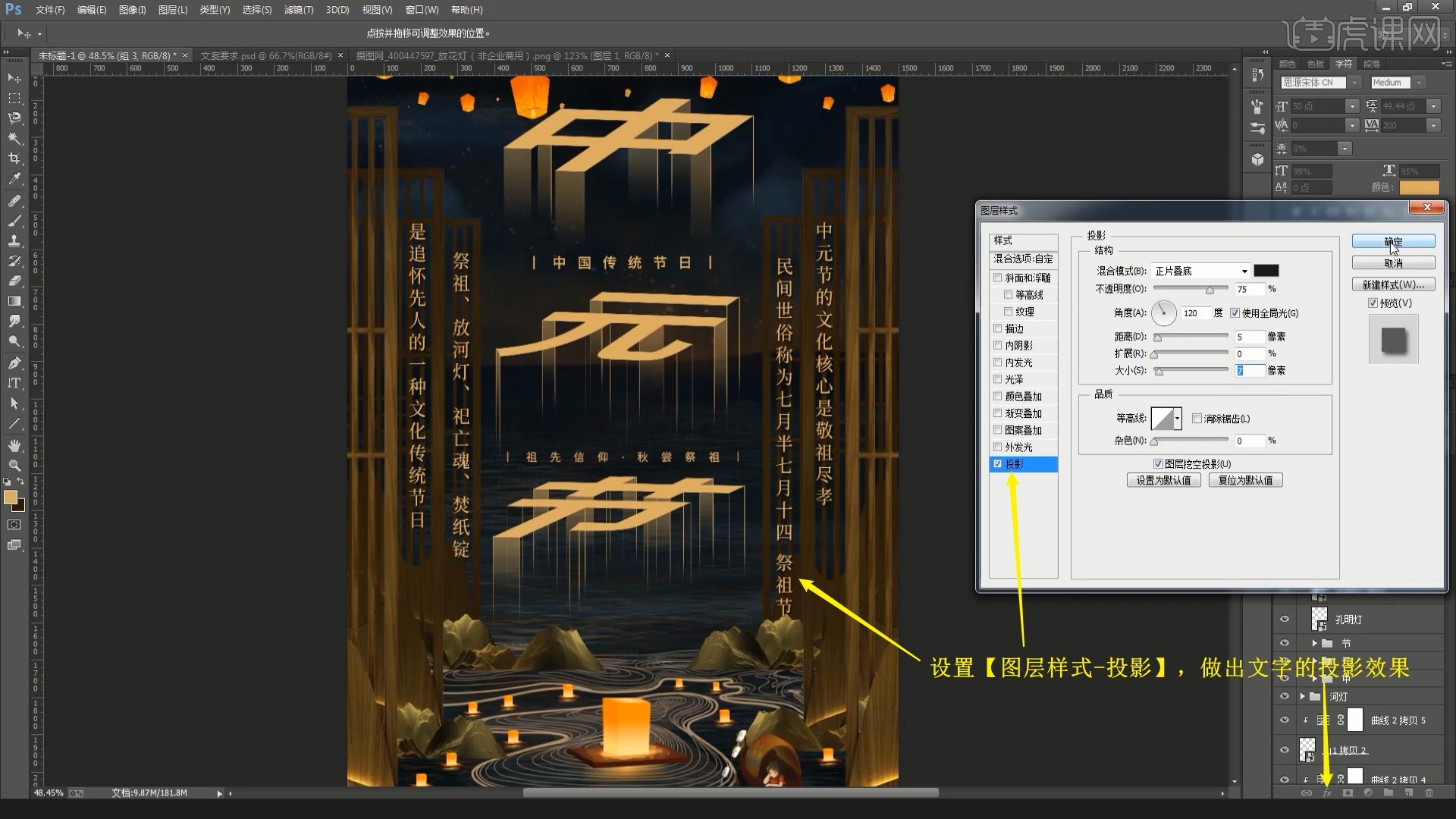
33.调整文字的字号突出前后关系,拉出【参考线】辅助对齐,然后使用【色相/饱和度】调整屏风的色调,如图所示。
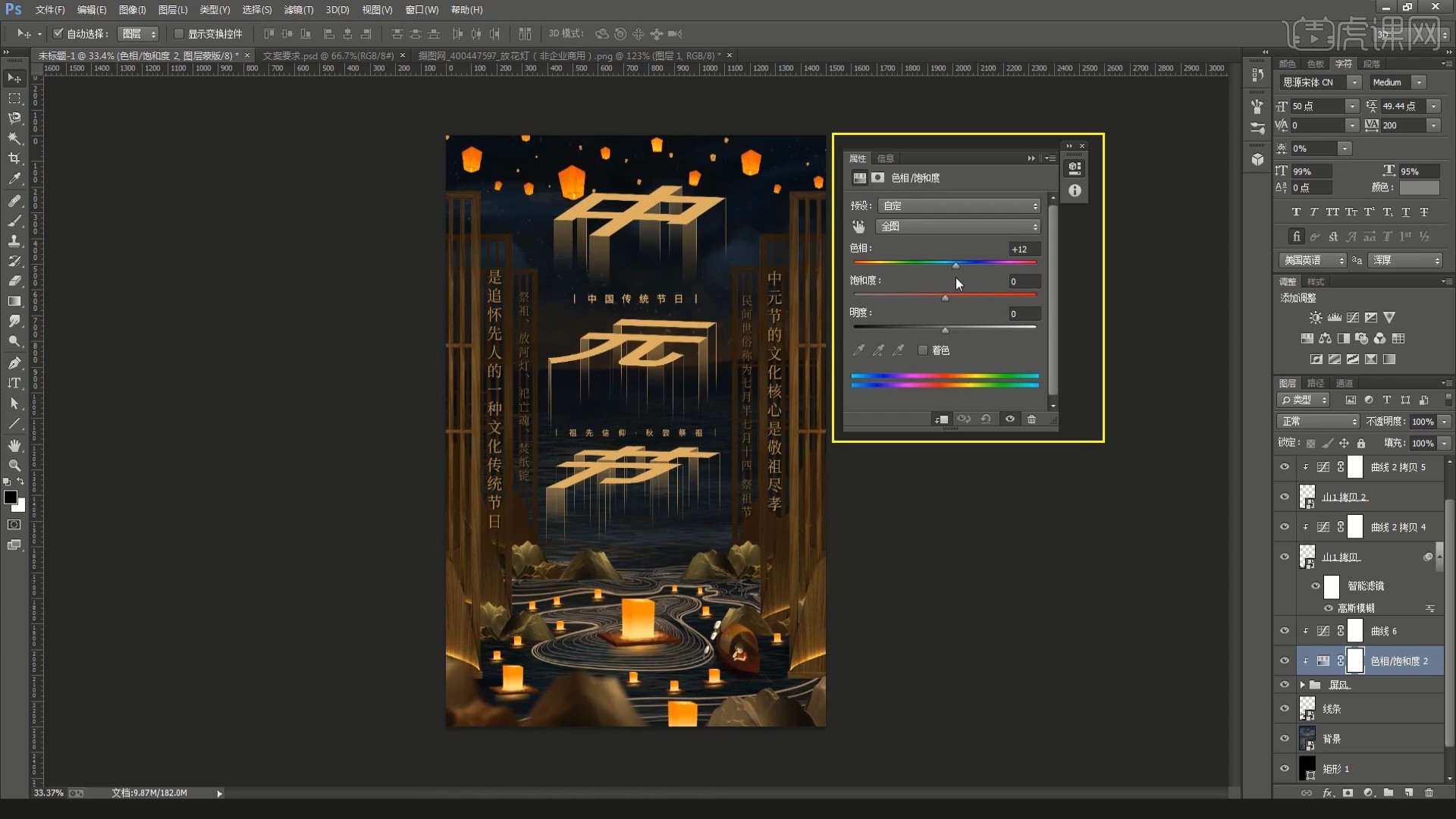
34.使用【椭圆工具】在画面右上角空白处绘制白色圆形,设置【图层样式-外发光】,如图所示。
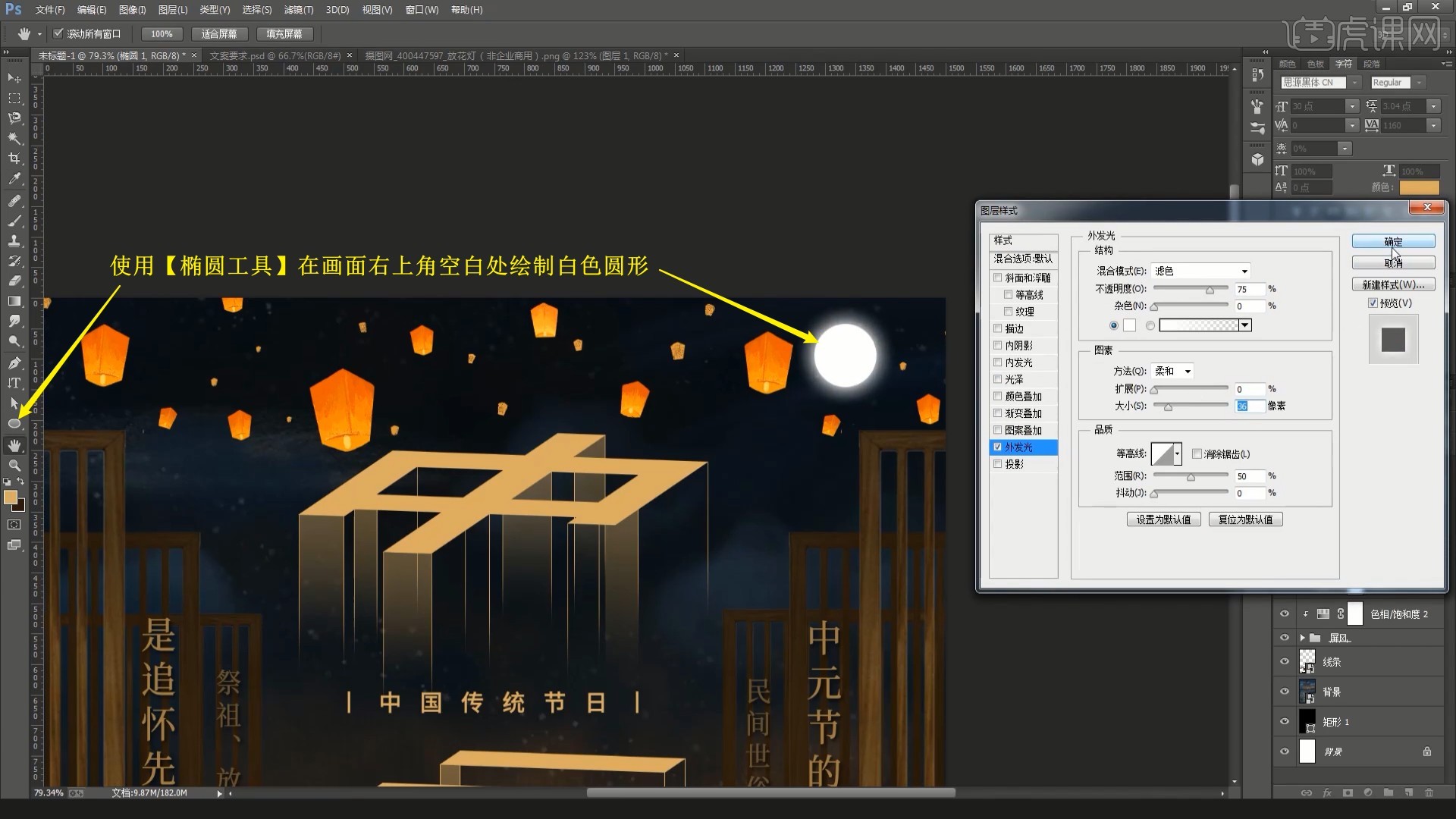
35.降低图层的不透明度至86%,做出月亮,然后在所有图层顶部添加【颜色查找】,不需要【创建剪切蒙版】,3DLUT文件选择Cinematic 2.look,调整画面的整体色调,如图所示。
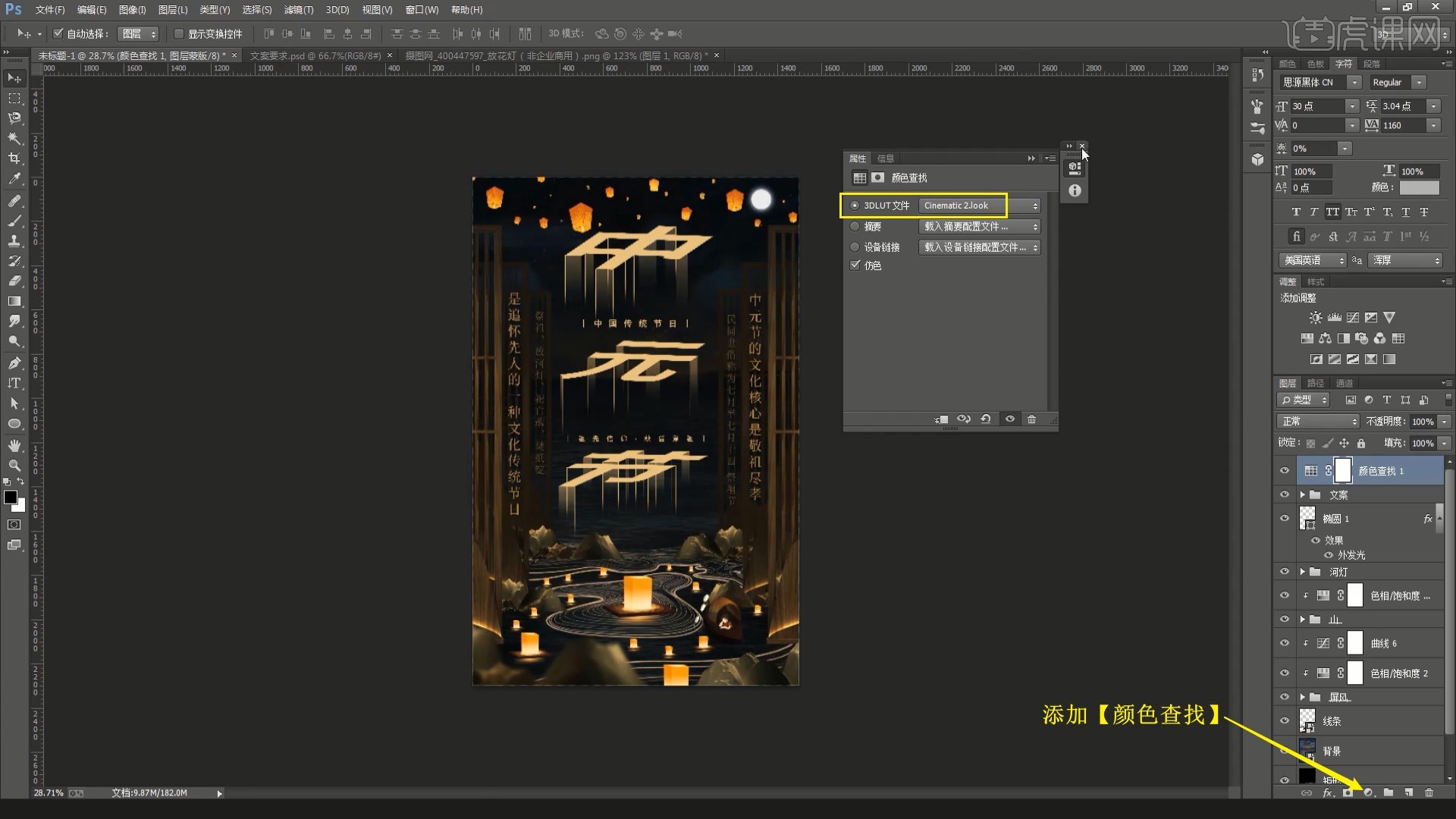
36.最后对各部分素材使用【色相/饱和度】调色,将男和女素材拖入,摆放在“元”和“节”字上方,使用【曲线】调整明暗,即可完成制作,如图所示。

37.回顾本节课所讲解到的内容,同学们可以在下方评论区进行留言,老师会根据你们的问题进行回复。
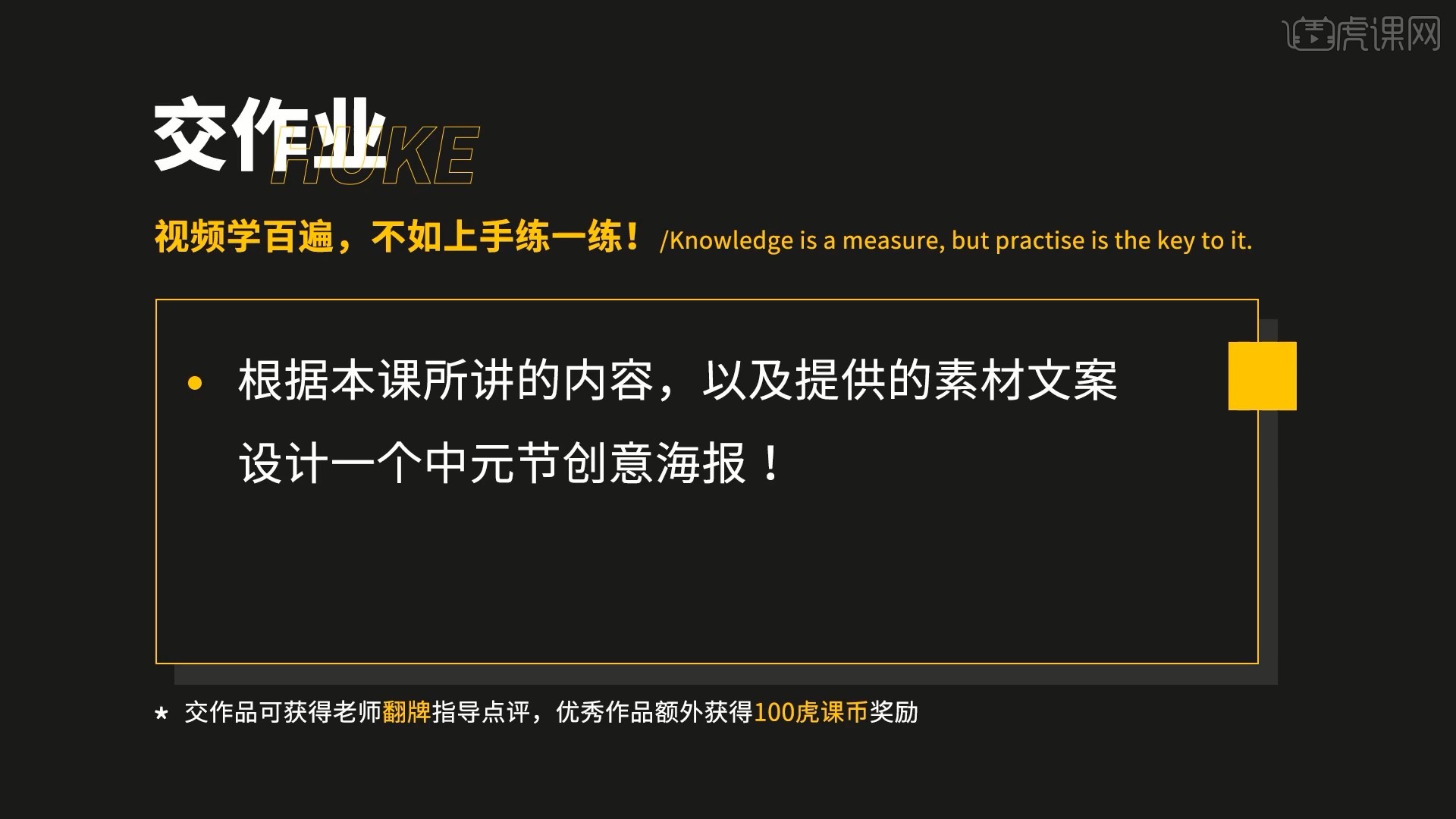
38.最终效果如图所示,视频学百遍,不如上手练一练!你学会了吗?
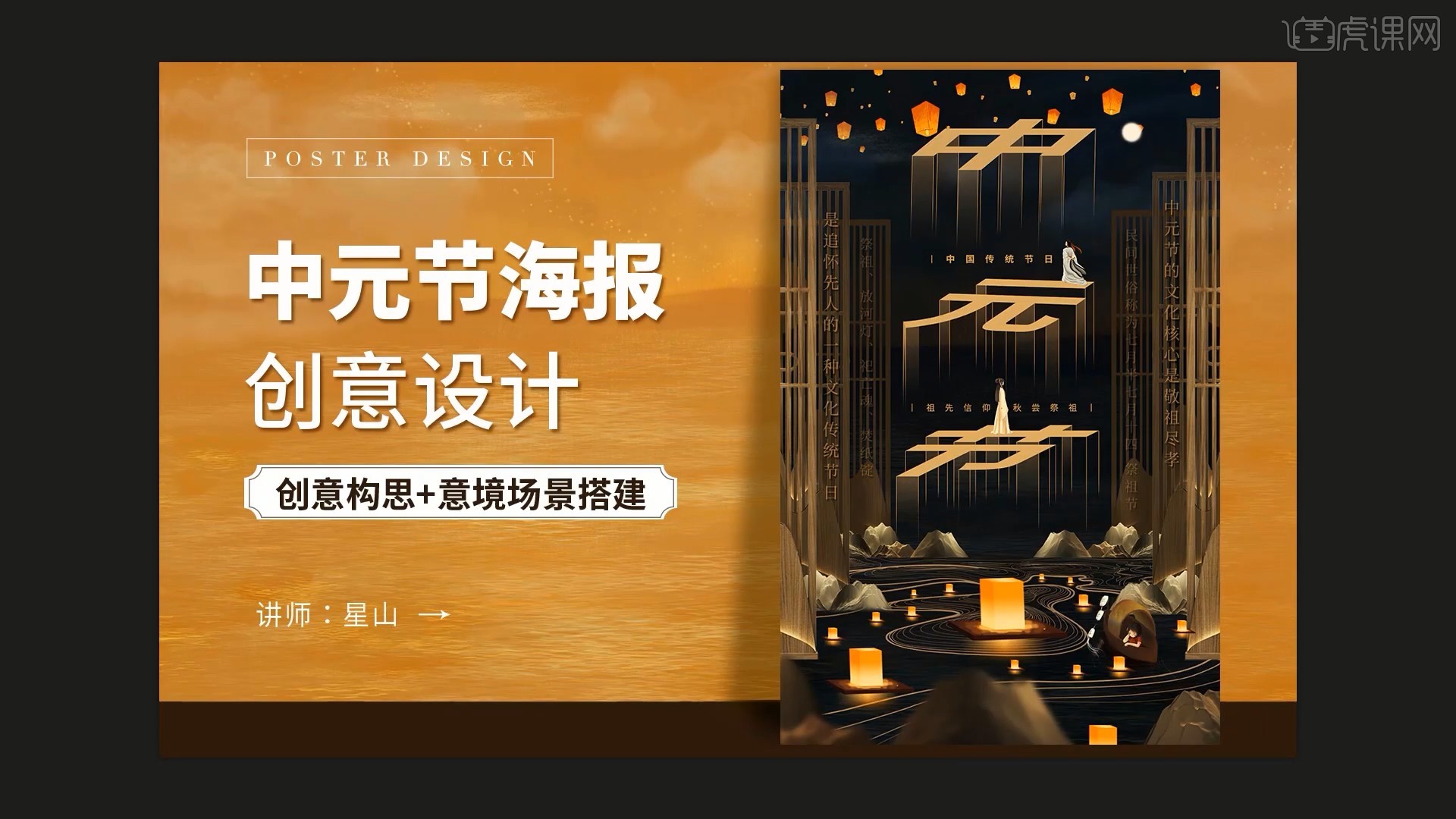
以上就是PS-【中元节】中国传统节日海报图文教程的全部内容了,你也可以点击下方的视频教程链接查看本节课的视频教程内容,虎课网每天可以免费学一课,千万不要错过哦!













